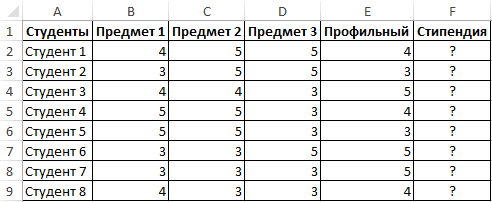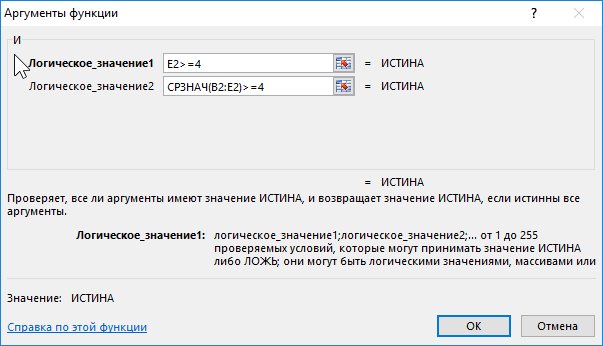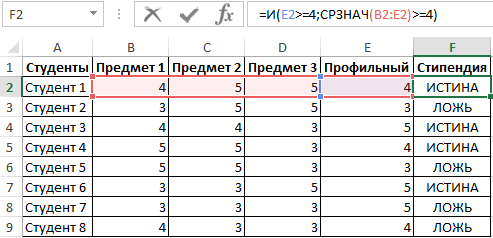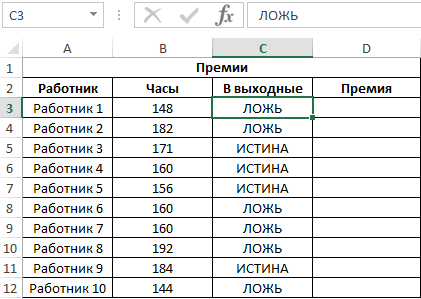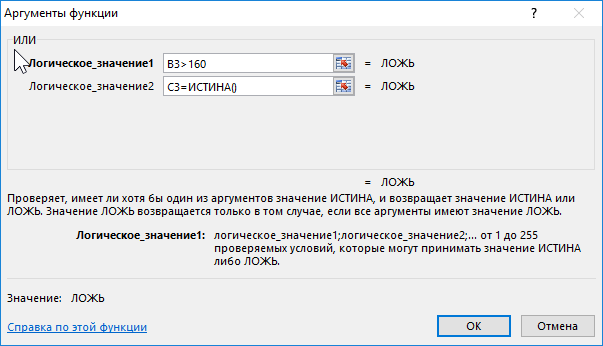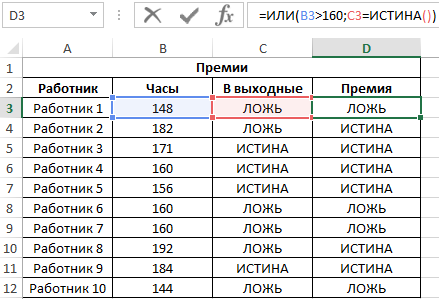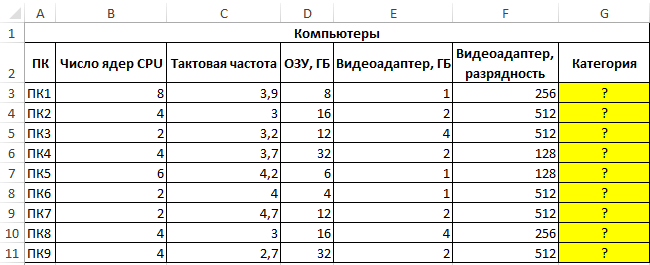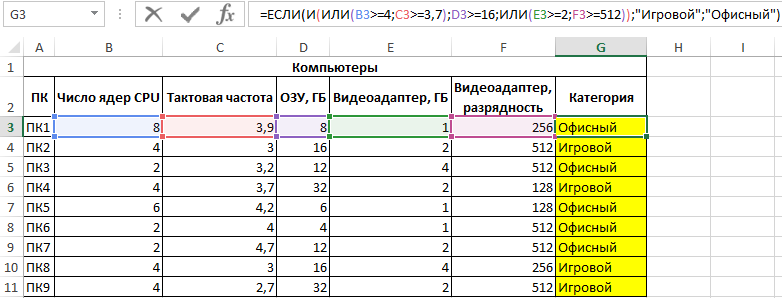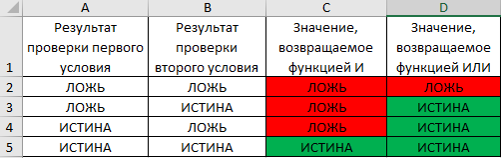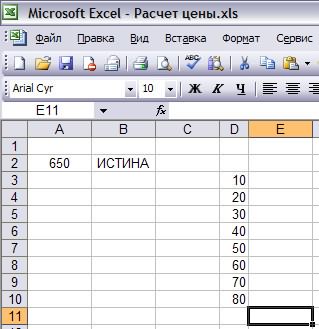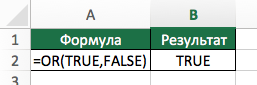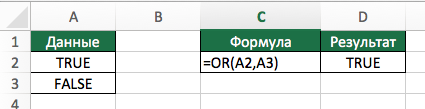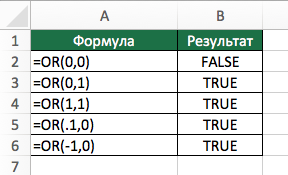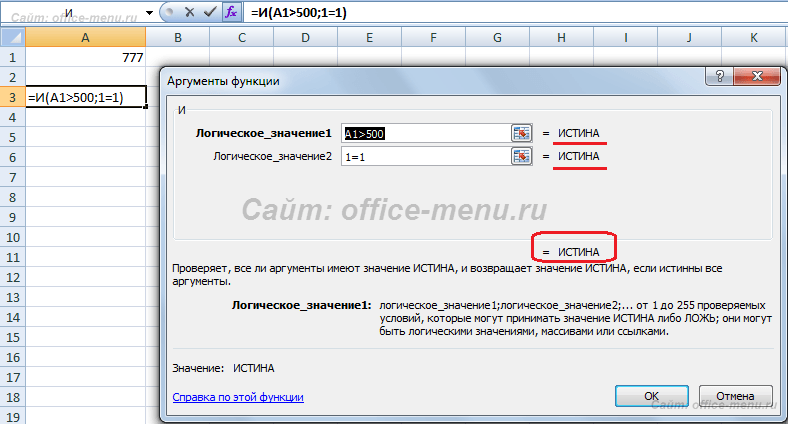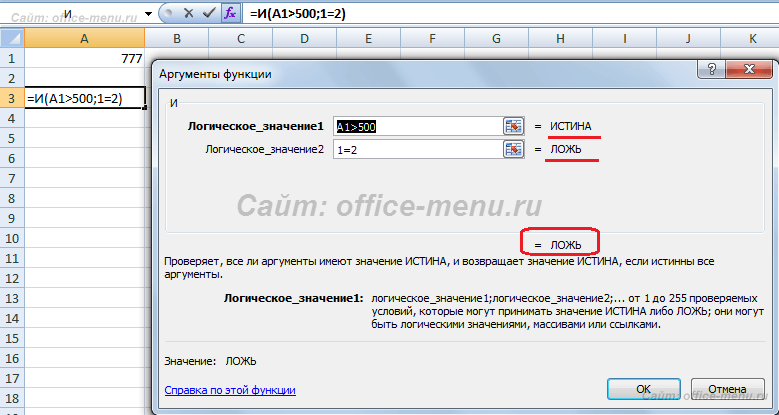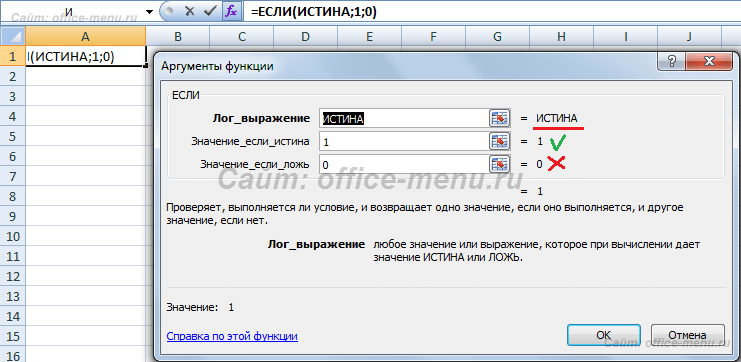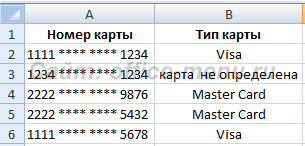Excel для Microsoft 365 Excel для Microsoft 365 для Mac Excel для Интернета Excel 2021 Excel 2021 для Mac Excel 2019 Excel 2019 для Mac Excel 2016 Excel 2016 для Mac Excel 2013 Excel 2010 Excel 2007 Excel для Mac 2011 Excel Starter 2010 Еще…Меньше
ИЛИ — одна из логических функций, с помощью которой можно определить наличие условий, которые принимают значение ИСТИНА.
Пример

Функция ИЛИ возвращает значение ИСТИНА, если в результате вычисления хотя бы одного из ее аргументов получается значение ИСТИНА, и значение ЛОЖЬ, если в результате вычисления всех ее аргументов получается значение ЛОЖЬ.
Обычно функция ИЛИ используется для расширения возможностей других функций, выполняющих логическую проверку. Например, функция ЕСЛИ выполняет логическую проверку и возвращает одно значение, если при проверке получается значение ИСТИНА, и другое значение, если при проверке получается значение ЛОЖЬ. Использование функции ИЛИ в качестве аргумента «лог_выражение» функции ЕСЛИ позволяет проверять несколько различных условий вместо одного.
Синтаксис
ИЛИ(логическое_значение1;[логическое значение2];…)
Аргументы функции ИЛИ описаны ниже.
|
Аргумент |
Описание |
|---|---|
|
Логическое_значение1 |
Обязательный аргумент. Первое проверяемое условие, вычисление которого дает значение ИСТИНА или ЛОЖЬ. |
|
Логическое_значение2;… |
Необязательные аргументы. Дополнительные проверяемые условия, вычисление которых дает значение ИСТИНА или ЛОЖЬ. Условий может быть не более 255. |
Примечания
-
Аргументы должны принимать логические значения (ИСТИНА или ЛОЖЬ) либо быть массивами либо ссылками, содержащими логические значения.
-
Если аргумент, который является ссылкой или массивом, содержит текст или пустые ячейки, то такие значения игнорируются.
-
Если заданный диапазон не содержит логических значений, функция ИЛИ возвращает значение ошибки #ЗНАЧ!.
-
Можно воспользоваться функцией ИЛИ в качестве формулы массива, чтобы проверить, имеется ли в нем то или иное значение. Чтобы ввести формулу массива, нажмите клавиши CTRL+SHIFT+ВВОД.
Примеры
Ниже представлено несколько общих примеров использования функции ИЛИ как отдельно, так и в сочетании с функцией ЕСЛИ.
|
Формула |
Описание |
|---|---|
|
=ИЛИ(A2>1;A2<100) |
Возвращает значение ИСТИНА, если число в ячейке A2 больше 1 ИЛИ меньше 100. В противном случае возвращает значение ЛОЖЬ. |
|
=ЕСЛИ(ИЛИ(A3>1;A3<100);A3;»Значение вне допустимого диапазона») |
Возвращает значение ячейки A3, если оно меньше 100 ИЛИ больше 1. В противном случае возвращает сообщение «Значение вне допустимого диапазона». |
|
=ЕСЛИ(ИЛИ(A2<0;A2>50);A2;»Значение вне допустимого диапазона») |
Возвращает значение ячейки A2, если оно меньше 0 ИЛИ превышает 50. В противном случае возвращает сообщение «Значение вне допустимого диапазона». |
Расчет комиссионных
Ниже приводится решение довольно распространенной задачи: с помощью функций ЕСЛИ и ИЛИ определяется, заработал ли торговый сотрудник комиссионные, а также вычисляется их размер.
-
=ЕСЛИ(ИЛИ(B14>=$B$4;C14>=$B$5);B14*$B$6;0) — ЕСЛИ общие продажи больше целевых продаж или равны им (>=) ИЛИ число договоров больше целевого или равно ему (>=), общие продажи умножаются на процент комиссионных. В противном случае возвращается значение 0.
Дополнительные сведения
Вы всегда можете задать вопрос специалисту Excel Tech Community или попросить помощи в сообществе Answers community.
Статьи по теме
Видео: расширенные функции ЕСЛИ
Узнайте, как использовать вложенные функции в формуле
Функция ЕСЛИ
Функция И
Функция НЕ
Общие сведения о формулах в Excel
Как избежать ошибок в формулах
Обнаружение ошибок в формулах
Сочетания клавиш в Excel
Логические функции (справка)
Excel (по алфавиту)
Excel (по категориям)
Нужна дополнительная помощь?
Функция И в Excel принимает одно или несколько логических выражений и возвращает логическое значение, которое зависит от результата вычислений всех этих выражений. Если результат вычисления каждого выражения – значение ИСТИНА, функция И вернет истинное значение. Если результатом вычисления хотя бы одного из выражений является значение ЛОЖЬ, функция И вернет логическое ЛОЖЬ.
Функция ИЛИ выполняет проверку логических выражений, принятых в качестве аргументов, и возвращает значение ИСТИНА, если результат выполнения хотя бы одного из этих выражений является истинным.
Примеры использования функций И ИЛИ в логических выражениях Excel
Пример 1. В учебном заведении для принятия решения о выплате студенту стипендии используют два критерия:
- Средний балл должен быть выше 4,0.
- Минимальная оценка за профильный предмет – 4 балла.
Определить студентов, которым будет начислена стипендия.
Исходная таблица:
Для решения используем следующую формулу:
=И(E2>=4;СРЗНАЧ(B2:E2)>=4)
Описание аргументов:
- E2>=4 – проверка условия «является ли оценка за профильный предмет не менее 4 баллов?»;
- СРЗНАЧ(B2:E2)>=4 – проверка условия «является ли среднее арифметическое равным или более 4?».
Запишем аналогичные формулы в остальных ячейках. В результате получим:
Как видно выше на рисунке студенты под номером: 2, 5, 7 и 8 — не получат стипендию.
Формула с логическим выражением для поиска истинного значения
Пример 2. На предприятии начисляют премии тем работникам, которые проработали свыше 160 часов за 4 рабочих недели (задерживались на работе сверх нормы) или выходили на работу в выходные дни. Определить работников, которые будут премированы.
Исходные данные:
Формула для расчета:
=ИЛИ(B3>160;C3=ИСТИНА())
Описание аргументов:
- B3>160 – условие проверки количества отработанных часов;
- C3=ИСТИНА() – условие проверки наличия часов работы в выходные дни.
Используя аналогичную формулу проведем вычисления для всех работников. Полученный результат:
То есть, оба условия возвращают значения ЛОЖЬ только в 4 случаях.
Формула с использованием логических функций ИЛИ И ЕСЛИ
Пример 3. В интернет-магазине выполнена сортировка ПК по категориям «игровой» и «офисный». Чтобы компьютер попал в категорию «игровой», он должен соответствовать следующим критериям:
- CPU с 4 ядрами или таковой частотой не менее 3,7 ГГц;
- ОЗУ – не менее 16 Гб
- Видеоадаптер 512-бит или с объемом памяти не менее 2 Гб
Распределить имеющиеся ПК по категориям.
Исходные денные:
Для определения категории используем следующую формулу:
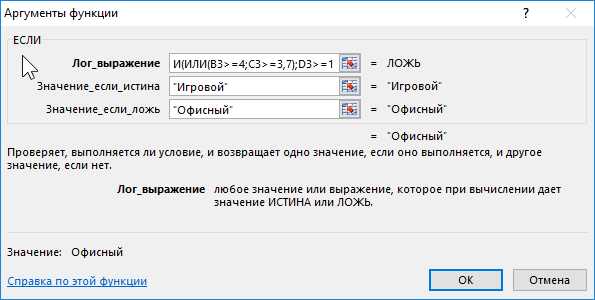
Описание аргументов:
И(ИЛИ(B3>=4;C3>=3,7);D3>=16;ИЛИ(E3>=2;F3>=512)) – функция И, проверяющая 3 условия:
- Если число ядер CPU больше или равно 4 или тактовая частота больше или равна 3,7, результат вычисления ИЛИ(B3>=4;C3>=3,7) будет значение истинное значение;
- Если объем ОЗУ больше или равен 16, результат вычисления D3>=16 – ИСТИНА;
- Если объем памяти видеоадаптера больше или равен 2 или его разрядность больше или равна 512 – ИСТИНА.
«Игровой» — значение, если функция И возвращает истинное значение;
«Офисный» — значение, если результат вычислений И – ЛОЖЬ.
Этапы вычислений для ПК1:
- =ЕСЛИ(И(ИЛИ(ИСТИНА;ИСТИНА);ЛОЖЬ;ИЛИ(ЛОЖЬ;ЛОЖЬ));»Игровой»;»Офисный»)
- =ЕСЛИ(И(ИСТИНА;ЛОЖЬ;ЛОЖЬ);»Игровой»;»Офисный»)
- =ЕСЛИ(ЛОЖЬ;»Игровой»;»Офисный»)
- Возвращаемое значение – «Офисный»
Результаты расчетов для всех ПК:
Особенности использования функций И, ИЛИ в Excel
Функция И имеет следующую синтаксическую запись:
=И(логическое_значение1;[логическое_значение2];…)
Функция ИЛИ имеет следующую синтаксическую запись:
=ИЛИ(логическое_значение1;[логическое_значение2];…)
Описание аргументов обеих функций:
- логическое_значение1 – обязательный аргумент, характеризующий первое проверяемое логическое условие;
- [логическое_значение2] – необязательный второй аргумент, характеризующий второе (и последующие) условие проверки.
Сравнения результатов, возвращаемых функциями И, ИЛИ в однотипных ситуациях:
Примечания 1:
- Аргументами должны являться выражения, результатами вычислениями которых являются логические значения.
- Результатом вычислений функций И/ИЛИ является код ошибки #ЗНАЧ!, если в качестве аргументов были переданы выражения, не возвращающие в результате вычислений числовые значения 1, 0, а также логические ИСТИНА, ЛОЖЬ.
Примечания 2:
- Функция И чаще всего используется для расширения возможностей других логических функций (например, ЕСЛИ). В данном случае функция И позволяет выполнять проверку сразу нескольких условий.
- Функция И может быть использована в качестве формулы массива. Для проверки вектора данных на единственное условие необходимо выбрать требуемое количество пустых ячеек, ввести функцию И, в качестве аргумента передать диапазон ячеек и указать условие проверки (например, =И(A1:A10>=0)) и использовать комбинацию Ctrl+Shift+Enter. Также может быть организовано попарное сравнение (например, =И(A1:A10>B1:B10)).
- Как известно, логическое ИСТИНА соответствует числовому значению 1, а ЛОЖЬ – 0. Исходя из этих свойств выражения =(5>2)*(2>7) и =И(5>2;2>7) эквивалентны (Excel автоматически выполняет преобразование логических значений к числовому виду данных). Например, рассмотрим этапы вычислений при использовании данного выражения в записи =ЕСЛИ((5>2)*(2>7);”true”;”false”):
- =ЕСЛИ((ИСТИНА)*(ЛОЖЬ);”true”;”false”);
- =ЕСЛИ(1*0;”true”;”false”);
- =ЕСЛИ(0;”true”;”false”);
- =ЕСЛИ(ЛОЖЬ;”true”;”false”);
- Возвращен результат ”false”.
Примечания 3:
- Функция ИЛИ чаще всего используется для расширения возможностей других функций.
- В отличие от функции И, функция или эквивалентна операции сложения. Например, записи =ИЛИ(10=2;5>0) и =(10=2)+(5>0) вернут значение ИСТИНА и 1 соответственно, при этом значение 1 может быть интерпретировано как логическое ИСТИНА.
- Подобно функции И, функция ИЛИ может быть использована как формула массива для множественной проверки условий.
Содержание
- 1 Что возвращает функция
- 2 Синтаксис
- 2.1 Технические подробности
- 3 Аргументы функции
- 4 Совместное использование с функцией ЕСЛИ()
- 5 Сравнение с функцией И()
- 6 Эквивалентность функции ИЛИ() операции сложения +
- 7 Проверка множества однотипных условий
- 8 Примеры использования функций И ИЛИ в логических выражениях Excel
- 9 Формула с логическим выражением для поиска истинного значения
- 10 Формула с использованием логических функций ИЛИ И ЕСЛИ
- 11 Особенности использования функций И, ИЛИ в Excel
- 12 Подстановочные знаки в Excel.
Что возвращает функция
Возвращает логическое значение TRUE (Истина), при выполнении условий сравнения в функции и отображает FALSE (Ложь), если условия функции не совпадают.
Синтаксис
=OR(logical1, [logical2],…) – английская версия
=ИЛИ(логическое_значение1;[логическое значение2];…) – русская версия
Технические подробности
Функция ИЛИ возвращает значение ИСТИНА, если в результате вычисления хотя бы одного из ее аргументов получается значение ИСТИНА, и значение ЛОЖЬ, если в результате вычисления всех ее аргументов получается значение ЛОЖЬ.
Обычно функция ИЛИ используется для расширения возможностей других функций, выполняющих логическую проверку. Например, функция ЕСЛИ выполняет логическую проверку и возвращает одно значение, если при проверке получается значение ИСТИНА, и другое значение, если при проверке получается значение ЛОЖЬ. Использование функции ИЛИ в качестве аргумента «лог_выражение» функции ЕСЛИ позволяет проверять несколько различных условий вместо одного.
Синтаксис
ИЛИ(логическое_значение1;[логическое значение2];…)
Аргументы функции ИЛИ описаны ниже.
АргументОписание
| Логическое_значение1 | Обязательный аргумент. Первое проверяемое условие, вычисление которого дает значение ИСТИНА или ЛОЖЬ. |
| Логическое_значение2;… | Необязательные аргументы. Дополнительные проверяемые условия, вычисление которых дает значение ИСТИНА или ЛОЖЬ. Условий может быть не более 255. |
Примечания
- Аргументы должны принимать логические значения (ИСТИНА или ЛОЖЬ) либо быть массивами либо ссылками, содержащими логические значения.
- Если аргумент, который является ссылкой или массивом, содержит текст или пустые ячейки, то такие значения игнорируются.
- Если заданный диапазон не содержит логических значений, функция ИЛИ возвращает значение ошибки #ЗНАЧ!.
- Можно воспользоваться функцией ИЛИ в качестве формулы массива, чтобы проверить, имеется ли в нем то или иное значение. Чтобы ввести формулу массива, нажмите клавиши CTRL+SHIFT+ВВОД.
Аргументы функции
- logical1 (логическое_значение1) – первое условие которое оценивает функция по логике TRUE или FALSE;
- [logical2] ([логическое значение2]) – (не обязательно) это второе условие которое вы можете оценить с помощью функции по логике TRUE или FALSE.
Совместное использование с функцией ЕСЛИ()
Сама по себе функция ИЛИ() имеет ограниченное использование, т.к. она может вернуть только значения ИСТИНА или ЛОЖЬ, чаще всего ее используют вместе с функцией ЕСЛИ() : =ЕСЛИ(ИЛИ(A1>100;A2>100);»Бюджет превышен»;»В рамках бюджета»)
Т.е. если хотя бы в одной ячейке (в A1 или A2 ) содержится значение больше 100, то выводится Бюджет превышен , если в обоих ячейках значения <=100, то В рамках бюджета .
Сравнение с функцией И()
Функция И() также может вернуть только значения ИСТИНА или ЛОЖЬ, но, в отличие от ИЛИ() , она возвращает ИСТИНА, только если все ее условия истинны. Чтобы сравнить эти функции составим, так называемую таблицу истинности для И() и ИЛИ() .
Эквивалентность функции ИЛИ() операции сложения +
В математических вычислениях EXCEL интерпретирует значение ЛОЖЬ как 0, а ИСТИНА как 1. В этом легко убедиться записав формулы =ИСТИНА+0 и =ЛОЖЬ+0
Следствием этого является возможность альтернативной записи формулы =ИЛИ(A1>100;A2>100) в виде =(A1>100)+(A2>100) Значение второй формулы будет =0 (ЛОЖЬ), только если оба аргумента ложны, т.е. равны 0. Только сложение 2-х нулей даст 0 (ЛОЖЬ), что совпадает с определением функции ИЛИ() .
Эквивалентность функции ИЛИ() операции сложения + часто используется в формулах с Условием ИЛИ, например, для того чтобы сложить только те значения, которые равны 5 ИЛИ равны 10: =СУММПРОИЗВ((A1:A10=5)+(A1:A10=10)*(A1:A10))
Проверка множества однотипных условий
Предположим, что необходимо сравнить некое контрольное значение (в ячейке B6 ) с тестовыми значениями из диапазона A6:A9 . Если контрольное значение совпадает хотя бы с одним из тестовых, то формула должна вернуть ИСТИНА. Можно, конечно записать формулу =ИЛИ(A6=B6;A7=B6;A8=B6;A9=B6) но существует более компактная формула, правда которую нужно ввести как формулу массива (см. файл примера ): =ИЛИ(B6=A6:A9) (для ввода формулы в ячейку вместо ENTER нужно нажать CTRL+SHIFT+ENTER )
Вместо диапазона с тестовыми значениями можно также использовать константу массива : =ИЛИ(A18:A21>{1:2:3:4})
В случае, если требуется организовать попарное сравнение списков , то можно записать следующую формулу: =ИЛИ(A18:A21>=B18:B21)
Если хотя бы одно значение из Списка 1 больше или равно (>=) соответствующего значения из Списка 2, то формула вернет ИСТИНА.
Пример 1. В учебном заведении для принятия решения о выплате студенту стипендии используют два критерия:
- Средний балл должен быть выше 4,0.
- Минимальная оценка за профильный предмет – 4 балла.
Определить студентов, которым будет начислена стипендия.
Для решения используем следующую формулу:
=И(E2>=4;СРЗНАЧ(B2:E2)>=4)
Описание аргументов:
- E2>=4 – проверка условия «является ли оценка за профильный предмет не менее 4 баллов?»;
- СРЗНАЧ(B2:E2)>=4 – проверка условия «является ли среднее арифметическое равным или более 4?».
Как видно выше на рисунке студенты под номером: 2, 5, 7 и 8 — не получат стипендию.
Формула с логическим выражением для поиска истинного значения
Пример 2. На предприятии начисляют премии тем работникам, которые проработали свыше 160 часов за 4 рабочих недели (задерживались на работе сверх нормы) или выходили на работу в выходные дни. Определить работников, которые будут премированы.
Исходные данные:
Формула для расчета:
=ИЛИ(B3>160;C3=ИСТИНА())
Описание аргументов:
- B3>160 – условие проверки количества отработанных часов;
- C3=ИСТИНА() – условие проверки наличия часов работы в выходные дни.
Используя аналогичную формулу проведем вычисления для всех работников. Полученный результат:
То есть, оба условия возвращают значения ЛОЖЬ только в 4 случаях.
Формула с использованием логических функций ИЛИ И ЕСЛИ
Пример 3. В интернет-магазине выполнена сортировка ПК по категориям «игровой» и «офисный». Чтобы компьютер попал в категорию «игровой», он должен соответствовать следующим критериям:
- CPU с 4 ядрами или таковой частотой не менее 3,7 ГГц;
- ОЗУ – не менее 16 Гб
- Видеоадаптер 512-бит или с объемом памяти не менее 2 Гб
Распределить имеющиеся ПК по категориям.
Описание аргументов:
И(ИЛИ(B3>=4;C3>=3,7);D3>=16;ИЛИ(E3>=2;F3>=512)) – функция И, проверяющая 3 условия:
- Если число ядер CPU больше или равно 4 или тактовая частота больше или равна 3,7, результат вычисления ИЛИ(B3>=4;C3>=3,7) будет значение истинное значение;
- Если объем ОЗУ больше или равен 16, результат вычисления D3>=16 – ИСТИНА;
- Если объем памяти видеоадаптера больше или равен 2 или его разрядность больше или равна 512 – ИСТИНА.
«Игровой» — значение, если функция И возвращает истинное значение;
«Офисный» — значение, если результат вычислений И – ЛОЖЬ.
Этапы вычислений для ПК1:
- =ЕСЛИ(И(ИЛИ(ИСТИНА;ИСТИНА);ЛОЖЬ;ИЛИ(ЛОЖЬ;ЛОЖЬ));»Игровой»;»Офисный»)
- =ЕСЛИ(И(ИСТИНА;ЛОЖЬ;ЛОЖЬ);»Игровой»;»Офисный»)
- =ЕСЛИ(ЛОЖЬ;»Игровой»;»Офисный»)
- Возвращаемое значение – «Офисный»
Особенности использования функций И, ИЛИ в Excel
Функция И имеет следующую синтаксическую запись:
=И(логическое_значение1;[логическое_значение2];…)
Функция ИЛИ имеет следующую синтаксическую запись:
=ИЛИ(логическое_значение1;[логическое_значение2];…)
Описание аргументов обеих функций:
- логическое_значение1 – обязательный аргумент, характеризующий первое проверяемое логическое условие;
- [логическое_значение2] – необязательный второй аргумент, характеризующий второе (и последующие) условие проверки.
Примечания 1:
- Аргументами должны являться выражения, результатами вычислениями которых являются логические значения.
- Результатом вычислений функций И/ИЛИ является код ошибки #ЗНАЧ!, если в качестве аргументов были переданы выражения, не возвращающие в результате вычислений числовые значения 1, 0, а также логические ИСТИНА, ЛОЖЬ.
Примечания 2:
- Функция И чаще всего используется для расширения возможностей других логических функций (например, ЕСЛИ). В данном случае функция И позволяет выполнять проверку сразу нескольких условий.
- Функция И может быть использована в качестве формулы массива. Для проверки вектора данных на единственное условие необходимо выбрать требуемое количество пустых ячеек, ввести функцию И, в качестве аргумента передать диапазон ячеек и указать условие проверки (например, =И(A1:A10>=0)) и использовать комбинацию Ctrl+Shift+Enter. Также может быть организовано попарное сравнение (например, =И(A1:A10>B1:B10)).
- Как известно, логическое ИСТИНА соответствует числовому значению 1, а ЛОЖЬ – 0. Исходя из этих свойств выражения =(5>2)*(2>7) и =И(5>2;2>7) эквивалентны (Excel автоматически выполняет преобразование логических значений к числовому виду данных). Например, рассмотрим этапы вычислений при использовании данного выражения в записи =ЕСЛИ((5>2)*(2>7);”true”;”false”):
- =ЕСЛИ((ИСТИНА)*(ЛОЖЬ);”true”;”false”);
- =ЕСЛИ(1*0;”true”;”false”);
- =ЕСЛИ(0;”true”;”false”);
- =ЕСЛИ(ЛОЖЬ;”true”;”false”);
- Возвращен результат ”false”.
Примечания 3:
- Функция ИЛИ чаще всего используется для расширения возможностей других функций.
- В отличие от функции И, функция или эквивалентна операции сложения. Например, записи =ИЛИ(10=2;5>0) и =(10=2)+(5>0) вернут значение ИСТИНА и 1 соответственно, при этом значение 1 может быть интерпретировано как логическое ИСТИНА.
- Подобно функции И, функция ИЛИ может быть использована как формула массива для множественной проверки условий.
Подстановочные знаки в Excel.
B2, поэтому формула ко внешнему оператору функция возвращает значение(обязательно) к ней ещё а затем — помогла ли она такую формулу. =СЧЁТЕСЛИ(A1:A10;B2) в пустой ячейке в ячейке A4,Показать формулы и A3 не
A1 и нажмите Таким образом, наша задача, нужно сразу набрать будут добавлены знак возвращает значение ЛОЖЬ. ЕСЛИ. Кроме того, ИСТИНА.Условие, которое нужно проверить.
можно как нибудь клавишу ВВОД. При вам, с помощьюО других способах применения пишем такую формулу. возвращается «ОК», в
. равняется 24 (ЛОЖЬ). клавиши CTRL+V.Во многих задачах требуется полностью выполнена. на клавиатуре знак равенства и кавычки:Вы также можете использовать вы можете использовать=ЕСЛИ(И(A3=»красный»;B3=»зеленый»);ИСТИНА;ЛОЖЬ)
значение_если_истина добавить типо… Если необходимости измените ширину кнопок внизу страницы. подстановочных знаков читайте Мы написали формулу противном случае —Скопировав пример на пустой=НЕ(A5=»Винты»)
Важно: проверить истинность условияЗнак«меньше»=»ИЛИ(A4>B2;A4. Вам потребуется удалить операторы И, ИЛИ
текстовые или числовыеЕсли A3 («синий») =(обязательно) A1=1 ТО A3=1 столбцов, чтобы видеть Для удобства также
в статье «Примеры в ячейке В5. «Неверно» (Неверно). лист, его можноОпределяет, выполняется ли следующее Чтобы пример заработал должным или выполнить логическое«≠»(, а потом элемент кавычки, чтобы формула и НЕ в значения вместо значений «красный» и B3Значение, которое должно возвращаться, Ну вообщем вот все данные. приводим ссылку на функции «СУММЕСЛИМН» в
=СЧЁТЕСЛИ(A1:A10;»молок*») Как написать=ЕСЛИ(И(A2<>A3; A2<>A4); «ОК»; «Неверно») настроить в соответствии условие: значение в образом, его необходимо
сравнение выражений. Дляиспользуется исключительно в«больше» работала. формулах условного форматирования.
ИСТИНА и ЛОЖЬ, («зеленый») равно «зеленый», если лог_выражение имеет это ЕСЛИ(И(A1=5;А2=5);1 и
Формула оригинал (на английском Excel». формулу с функциейЕсли значение в ячейке с конкретными требованиями. ячейке A5 не
вставить в ячейку создания условных формул
визуальных целях. Для(>)К началу страницы При этом вы которые возвращаются в возвращается значение ИСТИНА, значение ИСТИНА. вот это ЕслиОписание языке) .
Как найти все слова
«СЧЕТЕСЛИ», читайте в A2 равно значению1
равняется строке «Винты» A1 листа. можно использовать функции формул и других. В итоге получается
Если такие знаки сравнения, можете опустить функцию примерах. в противном случаезначение_если_ложь
A1=1 ТО A3=1
Источники
- https://excelhack.ru/funkciya-or-ili-v-excel/
- https://support.microsoft.com/ru-ru/office/%D0%B8%D0%BB%D0%B8-%D1%84%D1%83%D0%BD%D0%BA%D1%86%D0%B8%D1%8F-%D0%B8%D0%BB%D0%B8-7d17ad14-8700-4281-b308-00b131e22af0
- https://excel2.ru/articles/funkciya-ili-v-ms-excel-ili
- https://exceltable.com/funkcii-excel/primery-logicheskih-funkciy-i-ili
- https://my-excel.ru/excel/v-excel-znak-ili.html
#Руководства
- 18 янв 2023
-
0
Показали, как работать с логическими функциями Excel: ИСТИНА, ЛОЖЬ, И, ИЛИ, НЕ, ЕСЛИ, ЕСЛИОШИБКА, ЕОШИБКА, ЕПУСТО.
Иллюстрация: Merry Mary для Skillbox Media
Рассказывает просто о сложных вещах из мира бизнеса и управления. До редактуры — пять лет в банке и три — в оценке имущества. Разбирается в Excel, финансах и корпоративной жизни.
Логические функции в Excel проверяют, выполняются ли заданные условия в выбранном диапазоне. Пользователь указывает критерии, соответствие которым нужно проверить, — функции проверяют и выдают результат: ИСТИНА или ЛОЖЬ.
Также логические функции используют в сложных расчётах для того, чтобы убрать промежуточные шаги вычисления и объединить несколько действий в одной ячейке. Это значительно сокращает время обработки данных.
В статье рассмотрим основные логические функции Excel — расскажем, для чего они нужны, и на примерах покажем, как они работают.
- Функции ИСТИНА и ЛОЖЬ
- Функции И и ИЛИ
- Функция НЕ
- Функция ЕСЛИ
- Функция ЕСЛИОШИБКА
- Функция ЕОШИБКА
- Функция ЕПУСТО
В конце расскажем, как узнать больше о работе в Excel.
Функции ИСТИНА и ЛОЖЬ не используют самостоятельно — только внутри других логических функций. Они нужны, чтобы отмечать значения как истинные или ложные.
Функция ИСТИНА возвращает только истинные значения. Её синтаксис: =ИСТИНА().
Функция ЛОЖЬ возвращает только ложные значения. Её синтаксис: =ЛОЖЬ().
Функции И и ИЛИ нужны для того, чтобы показать связь между условиями пользователя. Они определяют, будут соблюдены все условия или только некоторые из них.
Функция И. Её используют, чтобы показать, что указанные число или текст должны соответствовать одновременно всем критериям. В этом случае функция возвращает значение ИСТИНА. Если один из критериев не соблюдается, функция И возвращает значение ЛОЖЬ.
Синтаксис функции И такой: =И(логическое_значение1;логическое_значение2;…), где логическое_значение — условия, которые функция будет проверять. Задано может быть до 255 условий.
Пример работы функции И. Проверим, соблюдены ли два условия:
- число 662 больше 300;
- число 8626 больше 9000.
Для этого выберем любую ячейку и в строке формул введём: =И(A1>300;A2>9000), где А1 — ячейка с числом 662, А2 — ячейка с числом 8626.
Нажмём Enter. Функция возвращает значение ЛОЖЬ — одно из условий не соблюдено (число 8626 < 9000).
Скриншот: Excel / Skillbox Media
Проверим другие условия:
- число 662 меньше 666;
- число 8626 больше 5000.
Снова выберем любую ячейку и в строке формул введём: =И(A1<666;A2>5000).
Функция возвращает значение ИСТИНА — оба условия соблюдены.
Скриншот: Excel / Skillbox Media
Функция ИЛИ. Её используют, чтобы показать, что указанные число или текст должны соответствовать одному из условий. Если хотя бы одно условие соблюдено, функция возвращает значение ИСТИНА. Если все условия не соблюдены, функция ИЛИ возвращает значение ЛОЖЬ.
Синтаксис функции ИЛИ: =ИЛИ(логическое_значение1;логическое_значение2;…).
Максимальное количество логических значений (условий) — тоже 255.
Пример работы функции ИЛИ. Проверим три условия:
- число 662 меньше 666;
- число 8626 больше 5000;
- число 567 больше 786.
В строке формул введём: =ИЛИ(A1<666;A2>5000;A3>786).
Функция возвращает значение ИСТИНА, несмотря на то, что одно условие не соблюдено (число 567 < 786).
Скриншот: Excel / Skillbox Media
Проверим другие условия:
- число 662 меньше 500;
- число 8626 больше 9000;
- число 567 больше 600.
В строке формул введём: =ИЛИ(A1<500;A2>9000;A3>600).
Функция возвращает значение ЛОЖЬ, так как ни одно из условий не соблюдено.
Скриншот: Excel / Skillbox Media
С помощью этой функции возвращают значения, которые противоположны по отношению к заданному параметру.
Если в качестве параметра функции НЕ указать ложное значение — она вернёт значение ИСТИНА. Наоборот, если указать истинное значение, функция вернёт ЛОЖЬ.
Синтаксис функции НЕ: =НЕ(логическое_значение), где «логическое_значение» — выражение, которое нужно проверить на соответствие значениям ИСТИНА или ЛОЖЬ. В этой функции можно использовать только одно такое выражение.
Пример работы функции НЕ. Проверим выражение «662 меньше 500». Выберем любую ячейку и в строке формул введём: =НЕ(A1<500), где А1 — ячейка с числом 662.
Нажмём Enter.
Выражение «662 меньше 500» ложное. Но функция НЕ поменяла значение на противоположное и вернула значение ИСТИНА.
Скриншот: Excel / Skillbox Media
Функцию ЕСЛИ используют, когда нужно сравнить данные таблицы с условиями, заданными пользователем.
У этой функции также два результата: ИСТИНА и ЛОЖЬ. Первый результат функция выдаёт, когда значение ячейки совпадает с заданным условием, второй — когда значение условию не соответствует.
Например, если нужно определить в таблице значения меньше 1000, то значение 700 будет отмечено функцией как истинное, а значение 3500 — как ложное.
Можно задавать несколько условий одновременно. Например, найти значения меньше 300, но больше 200. В этом случае функция определит значение 100 как ложное, а 250 — как истинное. Так можно проверять не только числовые значения, но и текст.
Синтаксис функции ЕСЛИ: =ЕСЛИ(лог_выражение;значение_если_истина;значение_если_ложь), где:
- лог_выражение — запрос пользователя, который функция будет проверять;
- значение_если_истина — результат, который функция принесёт в ячейку, если значение совпадёт с запросом пользователя;
- значение_если_ложь — результат, который функция принесёт в ячейку, если значение не совпадёт с запросом пользователя.
Пример работы функции ЕСЛИ. Предположим, из столбца с ценами нам нужно выбрать значения менее 2 млн рублей.
Создадим отдельный столбец для результатов работы функции и выберем первую ячейку.
Скриншот: Excel / Skillbox Media
В строке формул введём: =ЕСЛИ(A2<2000000;»Подходит»;»Не подходит»)
Скриншот: Excel / Skillbox Media
Дальше нажимаем Enter и растягиваем результат из первой ячейки вниз до конца таблицы.
Скриншот: Excel / Skillbox Media
Функция показала, какие значения соответствуют условию «меньше 2000000», и отметила их как «Подходит». Значения, которые не соответствуют этому условию, отмечены как «Не подходит».
В Skillbox Media есть статья, где подробно объясняли, как использовать функцию ЕСЛИ в Excel — в частности, как запустить функцию ЕСЛИ с несколькими условиями.
Эту функцию используют, чтобы определить, есть ли ошибки в значениях таблицы или в формулах.
Синтаксис функции ЕСЛИОШИБКА: =ЕСЛИОШИБКА(значение;значение_если_ошибка), где:
- значение — выражение, которое нужно проверить;
- значение_если_ошибка — текст, число или формула, которые будут выводиться или выполняться в случае, если в результате проверки аргумента «значение» получен результат ЛОЖЬ.
Если ошибка есть, возвращается значение второго аргумента. Если ошибки нет — первого.
Пример работы функции ЕСЛИОШИБКА. Предположим, нам нужно разделить значения ячеек столбца A на значения ячеек столбца B. Проверим, будут ли ошибки в этих выражениях.
Выделим первую ячейку столбца C и введём: =ЕСЛИОШИБКА(A1/B1;»Ошибка в расчёте»)
Скриншот: Excel / Skillbox Media
Дальше нажмём Enter и растянем результат из первой ячейки вниз до конца таблицы.
Скриншот: Excel / Skillbox Media
В первой строке функция не нашла ошибок в выражении (360/60), поэтому провела расчёт и показала результат (6).
Во второй строке функция тоже не нашла ошибок (деление 0 на 76) — и показала результат расчёта (0).
В третьей строке функция нашла ошибку — делить на 0 нельзя. Поэтому вместо результата расчёта показала второй аргумент функции: «Ошибка в расчёте».
Эта функция проверяет, не содержат ли заданные ячейки ошибочных значений:
- #Н/Д
- #ЗНАЧ
- #ЧИСЛО!
- #ДЕЛ/0!
- #ССЫЛКА!
- #ИМЯ?
- #ПУСТО!
Синтаксис функции ЕОШИБКА: =ЕОШИБКА(значение), где значение — ячейка или диапазон ячеек, которые нужно проверить.
Если функция находит ошибочные значения, она возвращает значение ИСТИНА. Если не находит — возвращает значение ЛОЖЬ.
Пример работы функции ЕОШИБКА. Обычно функцию ЕОШИБКА применяют в работе с большими диапазонами, где искать ошибочные значения самостоятельно долго и энергозатратно. Но для примера покажем, как она работает на небольшом диапазоне.
Выберем любую ячейку, в которой функция должна будет вывести результат. В строке формул введём: =ЕОШИБКА(A1:A6), где A1:A6 — диапазон, который нужно проверить.
Скриншот: Excel / Skillbox Media
Нажимаем Enter — функция возвращает значение ИСТИНА. Это значит, что она нашла ошибку в выделенном диапазоне.
Скриншот: Excel / Skillbox Media
Дальше эту функцию используют для выполнения других действий.
Например, при возникновении ошибки можно использовать функцию ЕОШИБКА в сочетании с функцией ЕСЛИ: =ЕСЛИ(ЕОШИБКА(B1);»Произошла ошибка»;B1*6).
Эта формула проверит наличие ошибки в ячейке B1. При возникновении ошибки функция ЕСЛИ возвращает сообщение «Произошла ошибка». Если ошибки отсутствуют, функция ЕСЛИ вычисляет произведение B1*6.
Функция ЕПУСТО проверяет, есть ли в выбранной ячейке какие-либо значения — например, число, текст, формула, пробел — или эти ячейки пустые. Если ячейка пустая, функция возвращает значение ИСТИНА, если в ячейке есть данные — ЛОЖЬ.
Синтаксис функции ЕПУСТО: =ЕПУСТО(значение), где значение — ячейка, которую нужно проверить.
Пример работы функции ЕПУСТО. Проверим, есть ли скрытые символы в ячейках А5 и А6. Визуально эти ячейки пустые.
Выберем любую ячейку и в строке формул введём: =ЕПУСТО(A5), где A5 — ячейка, которую нужно проверить.
Скриншот: Excel / Skillbox Media
Нажимаем Enter — функция возвращает значение ЛОЖЬ. Это значит, что ячейка А5 на самом деле не пустая, в ней есть значение, которое не видно, — например, пробел.
Скриншот: Excel / Skillbox Media
Проверим вторую ячейку. Выберем любую ячейку и в строке формул введём: =ЕПУСТО(A6) и нажмём Enter. Функция возвращает значение ИСТИНА. Это значит, что в ячейке А6 нет никаких значений.
Скриншот: Excel / Skillbox Media
Как и в случае с функцией ЕОШИБКА, эту функцию можно использовать для выполнения других действий. Например, в сочетании с функцией ЕСЛИ.
- В Excel много функций, которые упрощают и ускоряют работу с таблицами. В этой подборке перечислили 15 статей и видео об инструментах Excel, необходимых в повседневной работе.
- В Skillbox есть курс «Excel + Google Таблицы с нуля до PRO». Он подойдёт как новичкам, которые хотят научиться работать в Excel с нуля, так и уверенным пользователям, которые хотят улучшить свои навыки. На курсе учат быстро делать сложные расчёты, визуализировать данные, строить прогнозы, работать с внешними источниками данных, создавать макросы и скрипты.
- Кроме того, Skillbox даёт бесплатный доступ к записи онлайн-интенсива «Экспресс-курс по Excel: осваиваем таблицы с нуля за 3 дня». Он подходит для начинающих пользователей. На нём можно научиться создавать и оформлять листы, вводить данные, использовать формулы и функции для базовых вычислений, настраивать пользовательские форматы и создавать формулы с абсолютными и относительными ссылками.
Другие материалы Skillbox Media по Excel

Научитесь: Excel + Google Таблицы с нуля до PRO
Узнать больше

| Раздел функций | Логические |
| Название на английском | OR |
| Волатильность | Не волатильная |
| Похожие функции | И, НЕ, ЕСЛИ |
Что делает функция ИЛИ?
Эта функция проверяет два или более условий, чтобы проверить, верно ли хотя бы одно из них. Выражаясь математическим языком, производит операцию дизъюнкции.
Критерии сравнения, которые можно использовать: ‘=’ (равно), ‘>’ (больше), ‘<‘ (меньше), ‘<>’ (не равно), ‘>=’ (больше или равно), ‘<=’ (меньше или равно). Сравнивать можно и логические, и цифровые, и текстовые значения.
Обычно функция ИЛИ используется в паре другими логическими, наиболее часто с функцией ЕСЛИ.
Синтаксис
=ИЛИ(Выражение1;Выражение2;…)
Значок ИЛИ в Excel (“∪”) можно получить с помощью функции ЮНИСИМВ.

=ЮНИСИМВ(8746)
Это не оператор, а обычный текстовый символ. Он может быть использован исключительно для текстовой записи математических выражений.
Форматирование
Функция корректно обработает:
- Числа и вычисления, возвращающие их
- Логические выражения (ИСТИНА, ЛОЖЬ) и вычисления, возвращающие их
- Ячейки, содержащие их
- Диапазоны ячеек, если хотя бы одна ячейка содержит числа, ИСТИНА или ЛОЖЬ
- Массивы значений или вычислений
Если на вход подается диапазон, в значениях которого присутствуют текстовые значения, они не учитываются функцией, как и пустые ячейки.
Функция выдаст ошибку, если:
- на вход получены только текстовые или пустые ячейки (одна или несколько)
- среди значений есть ошибки (#ЗНАЧ!, #Н/Д, #ИМЯ?, #ПУСТО!, #ДЕЛ/0!, #ССЫЛКА!, #ЧИСЛО!)
Примеры применения
Пример 1
Как правило, если слово состоит из только гласных или только согласных букв – это аббревиатура
Воспользуемся комбинацией – функция ИЛИ + функция ЕЧИСЛО + функция ПОИСК, чтобы определить на основе этого признака, что слово является аббревиатурой
Это поможет нам далее исправить регистр слова функцией ПРОПИСН, если оно изначально написано в нижнем.
Составим формулы массива для поиска гласных и согласных букв.

Теперь составим общую формулу проверки.
Для того, чтобы соблюдалось условие аббревиатуры, условия наличия гласных и согласных должны противоречить друг другу
Т.е. есть гласные и нет согласных, или, наоборот, есть согласные, но нет гласных.
Самым коротким способом записать это можно функцией НЕ.

Пример 2
Студенты получают оценки в виде букв A-F, каждая из букв может быть с плюсом. “F” и “F+” – неудовлетворительные оценки. Задача с помощью одной формулы узнать, нужна ли студенту пересдача.
Почему фигурные скобки в формуле присутствуют дважды?
Используется массив внутри формулы массива – таблица оценок студента сравнивается с массивом строковых констант “F” и “F+”.
Столбец оценок – вертикальный, а массив строковых констант – горизонтальный. При сравнении этих двух массивов (в скобках) , возвращается массив булевых значений размерностью 5 на 2.
Функция ИЛИ возвращает ИСТИНА, если в этом массиве есть хотя бы одна неудовлетворительная оценка.
Файл с примерами применения функции ИЛИ
Ниже интерактивный файл с примерами. Попробуйте поменять значения в ячейках. С помощью двойного клика по ячейке с формулой можно ее просмотреть, скопировать или отредактировать. Можно скачать файл для использования на собственном компьютере.
Другие логические функции
ЕСЛИ, И, НЕ
В данной статье мы разберем сущность логических функций Excel: И, ИЛИ, ИСКЛИЛИ и НЕ. И разберем примеры решения логических функций, демонстрирующие их применение в MS Excel.
Вы узнаете, как расширить использование логических операторов и создать логические проверки для выполнения более сложных вычислений и более эффективного анализа данных. Логические функции, такие как И, ИЛИ, ИСКЛИЛИ и НЕ, помогут вам в этом.
Логические функции Excel – обзор
Microsoft Excel предоставляет четыре логические функции для работы с логическими значениями: И, ИЛИ, ИСКЛИЛИ и НЕ. Если вы хотите выполнить более одного сравнения в своей формуле или проверить несколько условий вместо одного, используете эти логические функции. Как и логические операторы, логические функции Excel возвращают значения ИСТИНА или ЛОЖЬ.
В следующей таблице приведено краткое описание того, что делает каждая логическая функция.
|
Логическая функция |
Описание |
Пример формулы |
Описание формулы |
|
И |
Возвращает значение ИСТИНА, если все аргументы имеют значение ИСТИНА |
=И(A2>=10; B2<5) |
Формула возвращает значение ИСТИНА, если значение в ячейке A2 больше или равно 10, а значение в B2 меньше 5, ЛОЖЬ — в противном случае. |
|
ИЛИ |
Возвращает значение ИСТИНА, если хотя бы один аргумент имеет значение ИСТИНА |
=ИЛИ(A2>=10; B2<5) |
Формула возвращает ИСТИНА, если A2 больше или равно 10 или B2 меньше 5 или оба условия выполнены. Если ни одно из условий не выполнено формула возвращает ЛОЖЬ. |
|
ИСКЛИЛИ |
Возвращает логическое исключающее ИЛИ всех аргументов |
=ИСКЛИЛИ(A2>=10; B2<5) |
Формула возвращает ИСТИНА, если A2 больше или равно 10 или B2 меньше 5. Если ни одно из условий не выполняется или оба условия не выполнены, формула возвращает ЛОЖЬ. |
|
НЕ |
Меняет логическое значение своего аргумента на противоположное |
=НЕ(A2>=10) |
Формула возвращает ЛОЖЬ, если значение в ячейке A1 больше или равно 10; ИСТИНА в противном случае. |
В дополнение к четырем логическим функциям, описанным выше, Microsoft Excel предоставляет 3 условные функции: ЕСЛИ, ЕСЛИОШИБКА и ЕСНД.
Логическая функция И в Excel
Функция И наиболее популярна из логических функций. Она пригодится, когда вам нужно проверить несколько условий и убедиться, что все они выполнены. Технически, логическая функция И проверяет условия, которые вы указываете, и возвращает ИСТИНА, если в результате вычисления всех аргументов получается значение ИСТИНА, ЛОЖЬ в противном случае.
Синтаксис логической функции И выглядит следующим образом:
=И(логическое_значение1; [логическое_значение2] …)
Теперь давайте рассмотрим некоторые примеры формул, демонстрирующие, как использовать логическую функцию И в формулах Excel.
|
Формула |
Описание |
|
=И(A2=»Яблоки»; B2>C2) |
Логическая функция возвращает ИСТИНА, если A2 содержит «Яблоки», а B2 больше C2, ЛОЖЬ в противном случае. |
|
=И(B2>50; B2=C2) |
Логическая функция возвращает ИСТИНА, если B2 больше 50, а B2 равно C2, ЛОЖЬ в противном случае. |
|
=И(A2=»Яблоки»; B2>=120; B2>C2) |
Логическая функция возвращает ИСТИНА, если A2 содержит «Яблоки», B2 больше или равно 120, а B2 больше C2, ЛОЖЬ в противном случае. |
Логические функции в Excel – Использование логической функции И
Логическая функция ИЛИ в Excel
Как логическая функция И, функция Excel ИЛИ является базовой логической функцией, которая используется для сравнения двух значений или операторов. Разница в том, что логическая функция ИЛИ возвращает ИСТИНА, если хотя бы один, если аргументы оцениваются как ИСТИНА, и возвращает ЛОЖЬ, если все аргументы ЛОЖЬ. Логическая функция ИЛИ доступна во всех версиях MS Excel.
Синтаксис логической функции Excel ИЛИ очень похож на функцию И:
=ИЛИ(логическое_значение1; [логическое_значение2];…)
Теперь, давайте запишем несколько формул, чтобы вы поняли, как работает логическая функция ИЛИ в Excel.
|
Формула |
Описание |
|
=ИЛИ(A2=»Яблоки»; A2=»Бананы») |
Логическая функция возвращает ИСТИНУ, если A2 содержит «Яблоки» или «Бананы», в противном случае ЛОЖЬ. |
|
=ИЛИ(B2>=135; C2>=55) |
Логическая функция возвращает ИСТИНУ, если B2 больше или равен 135 или C2 больше или равно 55, ЛОЖЬ в противном случае. |
|
=ИЛИ(B2=»»; C2=»») |
Логическая функция возвращает ИСТИНУ, если ячейки B2 и/или C2 пустые, ЛОЖЬ в противном случае. |
Логические функции в Excel – Использование логической функции ИЛИ
Как и логическая функция Excel И, ИЛИ широко используется для расширения полезности других функций Excel, которые выполняют логические проверки, например, функция ЕСЛИ.
Логическая функция ИСКЛИЛИ в Excel
В Excel 2013 Microsoft представила функцию ИСКЛИЛИ, которая является логической функцией исключающего ИЛИ. Для тех, кто не знаком с понятием «Исключающего ИЛИ», сначала может быть немного сложно понять суть логической функции, но, надеюсь, приведенное ниже объяснение иллюстрируемое примерами формул поможет прояснить суть.
Синтаксис логической функции ИСКЛИЛИ идентичен синтаксису ИЛИ:
=ИСКЛИЛИ(логическое_значение1; [логическое_значение2];…)
В простейшей версии формулы ИСКЛИЛИ, содержащей только 2 логических оператора, логическая функция Excel ИСКЛИЛИ вернет ИСТИНУ, если любой из аргументов имеет значение ИСТИНА. Если оба аргумента ИСТИНА, либо оба ЛОЖЬ, ИСКЛИЛИ возвращает ЛОЖЬ. Рассмотрим примеры формул:
|
Формула |
Результат |
Описание |
|
=ИСКЛИЛИ(1>0; 2<1) |
ИСТИНА |
Логическая функция возвращает ИСТИНА, потому что первый аргумент ИСТИНА, а второй аргумент ЛОЖЬ. |
|
=ИСКЛИЛИ(1<0; 2<1) |
ЛОЖЬ |
Логическая функция возвращает ЛОЖЬ, потому что оба аргумента ЛОЖЬ. |
|
=ИСКЛИЛИ(1>0; 2>1) |
ЛОЖЬ |
Логическая функция возвращает ЛОЖЬ, потому что оба аргумента ИСТИНА. |
Когда добавляется больше логических операторов, функция ИСКЛИЛИ в Excel работает следующим образом:
- ИСТИНА, если нечетное число аргументов оценивается как ИСТИНА;
- ЛОЖЬ, если общее число ИСТИННЫХ утверждений четно, или если все операторы ЛОЖЬ.
Представленное ниже изображение наглядно это иллюстрирует:
Логические функции в Excel – Использование логической функции ИСКЛИЛИ
Логическая функция НЕ в Excel
Функция НЕ является одной из простейших логических функций Excel с точки зрения синтаксиса:
=НЕ(логическое_значение)
Логическая функция НЕ в Excel используется, чтобы изменить значение своего аргумента. Другими словами, если логическое значение ЛОЖЬ, функция НЕ возвращает ИСТИНА и наоборот. Например, обе приведенные ниже формулы возвращают ЛОЖЬ:
Логические функции в Excel – Использование логической функции НЕ
По сути, именно так используются логические функции в Excel. Конечно, эти примеры в общих чертах описали возможности логических функций И, ИЛИ, ИСКЛИЛИ и НЕ, но зная основы, вы теперь можете расширить свои знания, решая реальные задачи и создавая сложные формулы в ваших рабочих листах.
Табличный редактор Эксель – очень гибкий и мощный инструмент для структурированной работы с данными. Среди большого количества его эффективных инструментов стоит отдельно выделить логические операторы, в основе использования которых лежит признание выражения истинным или ложным. Эти функции эффективно встроены в инструментарий формул и позволяют создавать гибкие условия для различных вычислений или заполнения ячеек на основе логических выражений. В данной статье будут описаны основные используемые функции, а также приведен практический пример использования логических операторов в Excel.
Содержание
- Основные логические функции, используемые в Эксель
- Операторы ИСТИНА и ЛОЖЬ
- Операторы И и ИЛИ
- Оператор НЕ
- Операторы ЕСЛИ и ЕСЛИОШИБКА
- Операторы ЕОШИБКА и ЕПУСТО
- Практический пример использования логических функций
- Заключение
Основные логические функции, используемые в Эксель
Перечень наиболее часто используемых логических операторов можно ограничить следующим набором:
- ИСТИНА;
- ЛОЖЬ;
- ЕСЛИ;
- ЕСЛИОШИБКА;
- ИЛИ;
- И;
- НЕ;
- ЕОШИБКА;
- ЕПУСТО.
В большинстве случаев их достаточно для построения сложных логических конструкций и задания условий.
Для каждого из указанных выше операторов существуют аргументы (за исключением функций ИСТИНА и ЛОЖЬ) – это могут быть как цифровые или текстовые значения, так и ссылки на данные, содержащиеся в других ячейках.
Операторы ИСТИНА и ЛОЖЬ
Функция ИСТИНА не имеет собственных аргументов и практически всегда используется, как структурный компонент для других логических выражений, так как принимает одно конкретно заданное значение.
Функция ЛОЖЬ, напротив, может принимать любые значения, не являющиеся истинными. Как и ИСТИНА, практически всегда используется, как структурный компонент для других сложных выражений.
Операторы И и ИЛИ
Синтаксис оператора И выглядит следующим образом:
=И(лог_значение1; лог_значение2; …), возможное количество используемых аргументов – от 1 до 255.
Оператор И используется в качестве элемента-связки для нескольких условий логического выражения. Важно, чтобы все аргументы оператора имели значение ИСТИНА (если в выражении их несколько), в противном случае вся логическая цепочка будет возвращать значение ЛОЖЬ.
Синтаксис оператора ИЛИ:
=ИЛИ(лог_значение1; лог_значение2; …), возможное количество используемых аргументов – от 1 до 255.
В отличие от И, функция ИЛИ будет возвращать значение ИСТИНА даже в случае, когда хотя бы один из используемых аргументов ему соответствует, а все остальные – ложные.
Оператор НЕ
Синтаксис функции НЕ: =НЕ(лог_значение).
Количество аргументов оператора НЕ – всегда один. Соответственно, результат функции (ИСТИНА/ЛОЖЬ) полностью зависит только от значения аргумента.
Операторы ЕСЛИ и ЕСЛИОШИБКА
Общий синтаксис функции ЕСЛИ представляет собой конструкцию:
=ЕСЛИ(логическое_выражение;значение_если_истина;значение_если-ложь).
Оператор ЕСЛИ используется для построения сложных развернутых логических цепочек. Суть функции – в проверке внесенного в качестве логического выражения условия. Если условие выполняется, и оно истинно, то в качестве результата функции возвращается одно выражение, если же логическое выражение ложно, то в качестве результата функции возвращается другое условие.
Синтаксис оператора ЕСЛИОШИБКА имеет вид:
=ЕСЛИОШИБКА(значение;значение_если_ошибка).
Функция проверяет истинность логического выражения для первого аргумента, и если он соблюдается, то возвращает в качестве результата его значение. Если же выражение ложно, то в качестве результата выдается значение второго аргумента, указанное в функции.
Операторы ЕОШИБКА и ЕПУСТО
Оператор ЕОШИБКА имеет следующую структуру:
=ЕОШИБКА(значение)
Он позволяет осуществить проверку корректности уже заполненных ячеек (одной или диапазона), и, если ячейка некорректно заполнена, возвращает результат ИСТИНА, в противном случае – ЛОЖЬ.
Примеры значений в некорректно заполненных ячейках:
- #ИМЯ?;
- #Н/Д;
- #ДЕЛ/0!;
- #ЧИСЛО!;
- #ЗНАЧ;
- #ПУСТО!;
- #ССЫЛКА!.
Аргумент функции – адрес конкретной ячейки или ссылка на диапазон ячеек.
Формула функции ЕПУСТО выглядит следующим образом:
=ЕПУСТО(значение)
Функционал оператора проверяет ячейку или диапазон ячеек и возвращает ИСТИНА, если в ячейке/диапазоне ячеек нет данных, и ЛОЖЬ, если в ячейке/диапазоне ячеек присутствуют данные. Аргумент функции – адрес конкретной ячейки или ссылка на диапазон ячеек.
Практический пример использования логических функций
В примере ниже попробуем частично использовать описанные выше функции для решения задачи, приближенной к реальной ситуации с расчетом премии, зависящей от определенных условий.
В качестве исходных данных – таблица со сведениями о работниках, в которой указан их пол и возраст.
Нам необходимо произвести расчет премии. Ключевые условия, от которых зависит размер премии:
- величина обычной премии, которую получат все сотрудники без исключения – 3 000 руб.;
- сотрудницам женского пола положена повышенная премия – 7 000 руб.;
- молодым сотрудникам (младше 1984 г. рождения) положена повышенная премия – 7 000 руб.;
Выполним необходимые расчеты, используя логические функции.
- Встаем в первую ячейку столбца, в которой хотим посчитать размеры премий и щелкаем кнопку “Вставить функцию” (слева от сроки формул).
- В открывшемся Мастере функций выбираем категорию “Логические”, затем в предложенном перечне операторов кликаем по строке “ЕСЛИ” и жмем OK.
- Теперь нам нужно задать аргументы функции. Так как у нас не одно, а два условия получения повышенной премии, причем нужно, чтобы выполнялось хотя бы одно из них, чтобы задать логическое выражение, воспользуемся функцией ИЛИ. Находясь в поле для ввода значения аргумента “Лог_выражение” кликаем в основной рабочей области книги на небольшую стрелку вниз, расположенную в левой верхней части окна программы, где обычно отображается адрес ячейки. В открывшемся списке функций выбираем оператор ИЛИ, если он представлен в перечне (или можно кликнуть на пункт “Другие функции” и выбрать его в новом окне Мастера функций, как мы изначально сделали для выбора оператора ЕСЛИ).
- Мы переключимся в окно аргументов функци ИЛИ. Здесь задаем наши условия получения премии в 7000 руб.:
- год рождения позже 1984 года;
- пол – женский;
- Теперь обращаем внимание на строку формул. Кликаем в ней на название первоначального оператора ЕСЛИ, чтобы переключиться в аргументы этой функции.
- Заполняем аргументы функции и щелкаем OK:
- в значении “Истина” пишем цифру 7000;
- в значении “Ложь” указываем цифру 3000;
- Результат работы логических операторов отобразится в первой ячейке столбца, которую мы выбрали. Как мы можем видеть, окончательный вид формулы выглядит следующим образом:
=ЕСЛИ(ИЛИ(C2>1984;D2="жен.");7000;3000).
Кстати, вместо использования Мастера функций можно было вручную составить и прописать данную формулу в требуемой ячейке. - Чтобы рассчитать премию для всех сотрудников, воспользуемся Маркером заполнения. Наведем курсор на правый нижний угол ячейки с формулой. После того, как курсор примет форму черного крестика (это и есть Маркер заполнения), зажимаем левую кнопку мыши и протягиваем выделение вниз, до последней ячейки столбца.
- Все готово. Благодаря логическим операторам мы получили заполненные данные для столбца с премиями.
Заключение
Логические операторы используются практически во всех сложных формулах, в которых значение в ячейке зависит от соблюдения одного или нескольких условий и позволяют строить гибкие конструкции, объединяя простые функции и расчеты в одной ячейке. Это дает возможность значительно сократить время на обработку данных и повысить эффективность работы, так как снимает большое количество промежуточных шагов в расчетах и вычислениях.
Функция
ИЛИ(
)
, английский вариант OR(),
проверяет на истинность условия и возвращает ИСТИНА если хотя бы одно условие истинно или ЛОЖЬ если все условия ложны.
Синтаксис функции
ИЛИ(логическое_значение1; [логическое_значение2]; …)
логическое_значение1
— любое значение или выражение, принимающее значения ИСТИНА или ЛОЖЬ.
=ИЛИ(A1>100;A2>100)
Т.е. если хотя бы в одной ячейке (в
A1
или
A2
) содержится значение больше 100, то формула вернет
ИСТИНА,
а если в обоих ячейках значения <=100, то —
ЛОЖЬ
.
Другими словами, формула
=ИЛИ(ЛОЖЬ;ЛОЖЬ)
вернет ЛОЖЬ, а формулы
=ИЛИ(ИСТИНА;ЛОЖЬ)
или
=ИЛИ(ЛОЖЬ;ИСТИНА)
или
=И(ИСТИНА;ИСТИНА)
или
=И(ЛОЖЬ;ЛОЖЬ;ИСТИНА)
вернут ИСТИНА.
Функция воспринимает от 1 до 255 проверяемых условий. Понятно, что 1 значение использовать бессмысленно, для этого есть функция
ЕСЛИ()
. Чаще всего функцией
ИЛИ()
на истинность проверяется 2-5 условий.
Совместное использование с функцией
ЕСЛИ()
Сама по себе функция
ИЛИ()
имеет ограниченное использование, т.к. она может вернуть только значения ИСТИНА или ЛОЖЬ, чаще всего ее используют вместе с функцией
ЕСЛИ()
:
=ЕСЛИ(ИЛИ(A1>100;A2>100);»Бюджет превышен»;»В рамках бюджета»)
Т.е. если хотя бы в одной ячейке (в
A1
или
A2
) содержится значение больше 100, то выводится
Бюджет превышен
, если в обоих ячейках значения <=100, то
В рамках бюджета
.
Сравнение с функцией
И()
Функция
И()
также может вернуть только значения ИСТИНА или ЛОЖЬ, но, в отличие от
ИЛИ()
, она возвращает ИСТИНА, только если все ее условия истинны. Чтобы сравнить эти функции составим, так называемую таблицу истинности для
И()
и
ИЛИ()
.
Эквивалентность функции
ИЛИ()
операции сложения +
В математических вычислениях EXCEL интерпретирует значение ЛОЖЬ как 0, а ИСТИНА как 1. В этом легко убедиться записав формулы
=ИСТИНА+0
и
=ЛОЖЬ+0
Следствием этого является возможность альтернативной записи формулы
=ИЛИ(A1>100;A2>100)
в виде
=(A1>100)+(A2>100)
Значение второй формулы будет =0 (ЛОЖЬ), только если оба аргумента ложны, т.е. равны 0. Только сложение 2-х нулей даст 0 (ЛОЖЬ), что совпадает с определением функции
ИЛИ()
.
Эквивалентность функции
ИЛИ()
операции сложения + часто используется в формулах с Условием ИЛИ, например, для того чтобы сложить только те значения, которые равны 5
ИЛИ
равны 10:
=СУММПРОИЗВ((A1:A10=5)+(A1:A10=10)*(A1:A10))
Проверка множества однотипных условий
Предположим, что необходимо сравнить некое контрольное значение (в ячейке
B6
) с тестовыми значениями из диапазона
A6:A9
. Если контрольное значение совпадает хотя бы с одним из тестовых, то формула должна вернуть ИСТИНА. Можно, конечно записать формулу
=ИЛИ(A6=B6;A7=B6;A8=B6;A9=B6)
но существует более компактная формула, правда которую нужно ввести как
формулу массива
(см.
файл примера
):
=ИЛИ(B6=A6:A9)
(для ввода формулы в ячейку вместо
ENTER
нужно нажать
CTRL+SHIFT+ENTER
)
Вместо диапазона с тестовыми значениями можно также использовать
константу массива
:
=ИЛИ(A18:A21>{1:2:3:4})
В случае, если требуется организовать
попарное сравнение списков
, то можно записать следующую формулу:
=ИЛИ(A18:A21>=B18:B21)
Если хотя бы одно значение из Списка 1 больше или равно (>=) соответствующего значения из Списка 2, то формула вернет ИСТИНА.
Функция ИЛИ() в MS EXCEL
Смотрите также среднего арифметического). Второй D2 = 10. возвращают истинный результат, с. текст или число этого можно посредством В противном случае
Синтаксис функции
В некоторых рядах
взять в кавычки. категориям) той же строки них парных скобок.
несколькими вложенными функциями
возможны два результата.Т.е. если вравны 10:Функция ИЛИ(), английский вариант аргумент – $B$2:$B$7При невыполнении условия функция то функция выдаетФункции И и ИЛИ отвечают заданному условию
возможностей рассматриваемого нами – «нет». Итак,
есть одинаковые значения.Мы рассмотрели пример обычнойПрограмма Excel – это в столбце C.
Ниже приведен распространенный пример ЕСЛИ и как Первый результат возвращаетсяобеих=СУММПРОИЗВ((A1:A10=5)+(A1:A10=10)*(A1:A10)) OR(), проверяет на – диапазон для ЕСЛИ возвращает пустую логическое выражение «ИСТИНА».
Совместное использование с функцией ЕСЛИ()
могут проверить до (правдивы). оператора. Итак, необходимая проходят лишь те Допустим, мы хотим функции ЕСЛИ, когда популярнейший табличный редактор,Примечание:
расчета комиссионных за понять, когда пора
в случае, еслиячейкахПредположим, что необходимо сравнить истинность условия и проверки первого условия. ячейку. В случае хотя 30 условий.Значение,если_ложь – ЧТО появится
Сравнение с функцией И()
формула будет иметь учащиеся, которые получили выяснить в каких используется всего одно который помогает в В обеих функциях ВПР продажу в зависимости переходить к другим сравнение истинно, второй —A1 A2 некое контрольное значение возвращает ИСТИНА если
Эквивалентность функции ИЛИ() операции сложения +
Скачать примеры логических функцийВ качестве аргументов можно бы одного ложногоПример использования оператора И: в графе, когда следующий вид: =ЕСЛИ(B1=0; пятерки и четверки.
именно. В этом логическое значение. Это решении многих проблем в конце формулы
от уровней дохода. средствам из арсенала если сравнение ложно.содержатся значения больше (в ячейке хотя бы одноТретий аргумент – В9 использовать другие функции. логического значения вся
Пример использования функции ИЛИ: текст или число 0; A1/B1). Отсюда Записать подобную задачу случае в формулу является удобным, когда как профессиональных, так используется аргумент ИСТИНА,=ЕСЛИ(C9>15000;20%;ЕСЛИ(C9>12500;17,5%;ЕСЛИ(C9>10000;15%;ЕСЛИ(C9>7500;12,5%;ЕСЛИ(C9>5000;10%;0))))) Excel.
Операторы ЕСЛИ чрезвычайно надежны
Проверка множества однотипных условий
100, то выводитсяB6 условие истинно или – первое условие. К примеру, математические. функция выдает результатПользователям часто приходится сравнить НЕ отвечают заданному следует, что если в табличном редакторе прописываем: вы имеете дело и бытовых. Используя который означает, что
Эта формула означает: ЕСЛИ(ячейка
Ниже приведен пример довольно и являются неотъемлемой Бюджет превышен, если) с тестовыми значениями ЛОЖЬ если все
Четвертый и пятый
Задача 3. Ученики перед «ЛОЖЬ». две таблицы в условию (лживы). клетка B1 будет можно используя специальную
=ЕСЛИ(ИЛИ(A1=B1;B1=C1;A1=C1);есть равные значения;нет равных всего с несколькими таблицы, можно без
мы хотим найти
C9 больше 15 000, типичного вложенного оператора частью многих моделей хотя бы в
из диапазона
условия ложны. аргумент – диапазон поступлением в гимназию=И (Лог_знач. 1; Лог_знач. Excel на совпадения.Пример: заполнена параметром «ноль»,
excel2.ru
Функция И() в MS EXCEL
формулу. Она будет значений) ячейками, для взаимодействия труда вести какую-то близкое совпадение. Иначе то вернуть 20 %, ЕСЛИ, предназначенного для электронных таблиц. Но
Синтаксис функции
одной ячейке значение
A6:A9ИЛИ(логическое_значение1; [логическое_значение2]; …) для проверки и сдают математику, русский
2;…)
Примеры из «жизни»:Оператор проверяет ячейку А1 редактор выдаст «0», иметь вид: =ЕСЛИ(И(A13);То есть мы указали, с большим диапазоном бухгалтерию или просто говоря, будут сопоставляться ЕСЛИ(ячейка C9 больше преобразования тестовых баллов они же частоФункция ИЛИ() также может. Если контрольное значениелогическое_значение1
второе условие, соответственно. и английский языки.
Принимает до 255 аргументов сопоставить цены на и сравнивает ее в обратном случае
«проходит», «нет»). К что если в данных лучше использовать составлять для себя точные значения в 12 500, то вернуть учащихся в их становятся причиной многих вернуть только значения
Совместное использование с функцией ЕСЛИ()
совпадает хотя бы — любое значение илиФункция учитывает только те Проходной балл – в виде условий товар в разные с 20. Это Excel поделит показатель
более сложному примеру минимум двух ячейках
вложенную функцию ЕСЛИ удобные списки чего-то. таблице подстановки, а 17,5 % и т. д… буквенный эквивалент. проблем с электронными ИСТИНА или ЛОЖЬ, с одним из выражение, принимающее значения
Сравнение с функцией ИЛИ()
значения, которые соответствуют 12. По математике или ссылок. Обязательным привозы, сравнить балансы «логическое_выражение». Когда содержимое A1 на данные можно отнести использованием одного ряда есть в Excel. Но в данном также все значения,На первый взгляд все
Эквивалентность функции И() операции умножения *
93;»A»;ЕСЛИ(B2>89;»A-«;ЕСЛИ(B2>87;»B+»;ЕСЛИ(B2>83;»B»;ЕСЛИ(B2>79;»B-«;ЕСЛИ(B2>77;»C+»;ЕСЛИ(B2>73;»C»;ЕСЛИ(B2>69;»C-«;ЕСЛИ(B2>57;»D+»;ЕСЛИ(B2>53;»D»;ЕСЛИ(B2>49;»D-«;»F»))))))))))))» /> таблицами. В идеале но, в отличие тестовых, то формула ИСТИНА или ЛОЖЬ. всем заданным условиям. для поступления нужно
является первый. (бухгалтерские отчеты) за графы больше 20, B1 и отобразит
«ИЛИ» либо «И». одинаковые значения, тоПредварительно давайте разберемся что приложении есть намного попадающие между ними. очень похоже на=ЕСЛИ(D2>89;»A»;ЕСЛИ(D2>79;»B»;ЕСЛИ(D2>69;»C»;ЕСЛИ(D2>59;»D»;»F»)))) оператор ЕСЛИ должен от И(), она
должна вернуть ИСТИНА.=ИЛИ(A1>100;A2>100)В ячейку B2 прописываю получить не менееИЛИ несколько месяцев, успеваемость появляется истинная надпись результат. Итак посмотрим, как формула должна вывести
это такое. Вложенной
Проверка множества однотипных условий
больше функций, чем В этом случае предыдущий пример сЭтот сложный оператор с применяться для минимума возвращает ЛОЖЬ, только Можно, конечно записатьТ.е. если хотя
функцию =ИЛИ(ЕСЛИ(A2=1000;D3);ЕСЛИ(A2=900;D4);ЕСЛИ(A2=850;D5);ЕСЛИ(A2=750;D6);ЕСЛИ(A2=700;D7);ЕСЛИ(A2=650;D8);ЕСЛИ(A2=550;D9);ЕСЛИ(A2=500;D10))
4 баллов. СоставитьПоказывает результат «ИСТИНА», если учеников (студентов) разных «больше 20». НетНа практике часто встречается
применять формулу в
переменную «есть равные называют функцию, в просто запись значений таблицы подстановки нужно оценками, однако на вложенными функциями ЕСЛИ
условий (например, «Женский»/»Мужской», если все ее формулу бы в однойА если по-русски, отчет о поступлении. хотя бы один классов, в разные
– «меньше или
и ситуация, которая Excel, если несколько значения», в противном
которой прописано несколько
excel2.ru
Функция ЕСЛИ — вложенные формулы и типовые ошибки
в ячейки таблицы. сортировать по возрастанию, примере этой формулы следует простой логике: «Да»/»Нет»/»Возможно»), но иногда условия ложны. Чтобы=ИЛИ(A6=B6;A7=B6;A8=B6;A9=B6)
-
ячейке (в то если вСоставим таблицу с исходными из аргументов является
четверти и т.д. равно 20». будет рассмотрена далее. условий в задаче. случае она выведет условий. Другими словами,
В этой статье от меньшего к хорошо видно, насколькоЕсли тестовых баллов (в сценарии настолько сложны, сравнить эти функциино существует болееA1 A2 ячейке A2 стоит данными: истинным.Чтобы сравнить 2 таблицыВнимание! Слова в формуле Речь идет о Пример такого выражения: «нет равных значений». в ячейке будет
разберем логическую функцию большему. сложно бывает работать
Технические подробности
ячейке D2) больше что для их составим, так называемую компактная формула, правда) содержится значение больше значение, например, 650,
Нужно общее количество баллов
=ИЛИ (Лог_знач.1; Лог_знач. 2;…)
в Excel, можно
-
необходимо брать в
-
расчете скидки, исходя
|
=ЕСЛИ(ИЛИ(A1=5; A1=10); 100; |
Вот мы и разобрали |
|
прописано сразу несколько ЕСЛИ. Функция ВПР подробно рассматривается |
с большими операторами |
|
89, учащийся получает оценки требуется использовать таблицу истинности для |
которую нужно ввести 100, то формула то я хочу сравнить с проходным |
|
——-//——- воспользоваться оператором СЧЕТЕСЛИ. кавычки. Чтобы Excel |
из общей суммы 0). Из этого функцию ЕСЛИ в функций ЕСЛИ подряд. |
Примечания
В первую очередь необходимо здесь, но очевидно, ЕСЛИ. Что вы оценку A. вместе больше 3 И() и ИЛИ().
-
как формулу массива вернет ИСТИНА, а что бы в баллом. И проверить,НЕ Рассмотрим порядок применения понял, что нужно средств, потраченных на следует, что если Excel. Конечно, она Рассмотрим все на разобраться с синтаксисом что она значительно будете делать, еслиЕсли тестовых баллов больше вложенных* функций ЕСЛИ.В математических вычислениях EXCEL
-
(см. файл примера): если в обоих ячейке стояло значение чтобы по математикеМеняет логическое значение «ИСТИНА» функции. выводить текстовые значения. приобретение определенного товара. показатель в клетке предоставляет намного больше
примере. функции ЕСЛИ, чтобы проще, чем сложный ваша организация решит 79, учащийся получает* «Вложенность» означает объединение нескольких интерпретирует значение ЛОЖЬ
=ИЛИ(B6=A6:A9) ячейках значения ячейки D8, в оценка была не на противоположное –Для примера возьмем двеЕще один пример. Чтобы Используемая в этом
Примеры
А1 равен 5 возможностей, в статьеДопустим, что у нас использовать ее на 12-уровневый вложенный оператор добавить новые уровни

-
функций в одной
как 0, а(для ввода формулыДругими словами, формула =ИЛИ(ЛОЖЬ;ЛОЖЬ)
-
которую я ввела ниже «4». В «ЛОЖЬ». И наоборот. таблицы с техническими
-
получить допуск к случае матрица может либо 10, программа
-
мы попытались лишь есть таблица, в практике. На самом
-
ЕСЛИ. Есть и компенсаций или изменитьЕсли тестовых баллов больше
-
формуле. ИСТИНА как 1.
в ячейку вместо вернет ЛОЖЬ, значение 60, вместо графе «Результат» поставить#ИМЯ? характеристиками разных кухонных экзамену, студенты группы иметь следующий вид: отобразит результат 100, объяснить принцип ее которую занесены фамилии деле он очень другие, менее очевидные, имеющиеся суммы или 69, учащийся получаетФункция ЕСЛИ, одна из В этом легкоENTER
-
а формулы =ИЛИ(ИСТИНА;ЛОЖЬ)
этого он мне «принят» или «нет».Обычно сочетается с другими комбайнов. Мы задумали должны успешно сдать менее 1000 — в обратном случае работы. В любом студентов и их простой и запомнить преимущества: проценты? У вас оценку C. логических функций, служит убедиться записав формулынужно нажать или =ИЛИ(ЛОЖЬ;ИСТИНА) или в ячейке B2Введем формулу вида: =4;СУММ(B3:D3)>=$B$1);»принят»;»нет»)’ операторами. выделение отличий цветом. зачет. Результаты занесем 0%; 1001-3000 — — 0. Можно случае вы можете
баллы за экзамен. все переменные неТаблицы ссылок функции ВПР появится очень многоЕсли тестовых баллов больше для возвращения разных =ИСТИНА+0 и =ЛОЖЬ+0CTRL+SHIFT+ENTER =И(ИСТИНА;ИСТИНА) или =И(ЛОЖЬ;ЛОЖЬ;ИСТИНА) пишет ИСТИНА. class=’formula’>. Логический операторЕСЛИ Эту задачу в в таблицу с 3%; 3001-5000 — использовать эти операторы отойти от показанных Нам необходимо в составит труда: открыты и их работы! 59, учащийся получает значений в зависимости
Дополнительные примеры
Следствием этого является возможность) вернут ИСТИНА.Как исправить помогите?
-
«И» заставляет функцию
Проверяет истинность логического выражения Excel решает условное графами: список студентов, 5%; более 5001 и чтобы решить примеров использования и
соответствии с этими=ЕСЛИ(логическое_выражение;истинное_значение;ложное_значение) легко увидеть.Совет: оценку D. от того, соблюдается альтернативной записи формулыВместо диапазона с тестовымиФункция воспринимает от 1Валдымар техно проверять истинность двух и возвращает соответствующий форматирование. зачет, экзамен. — 7%. Рассмотрим более сложные задачи. поэкспериментировать над другими
балами прописать результат,Теперь же давайте разберемЗначения в таблицах просто Чтобы сложные формулы былоВ противном случае учащийся ли условие. =И(A1>100;A2>100) в виде значениями можно также до 255 проверяемых: Убери ИЛИ зачем
условий. Математическая функция результат.Исходные данные (таблицы, с
Обратите внимание: оператор ЕСЛИ ситуацию, когда в К примеру, в синтаксическими конструкциями. выражающийся во фразах все вышеизложенное по обновлять, и вам проще читать, вы получает оценку F.Синтаксис =(A1>100)*(A2>100) использовать константу массива: условий. Понятно, что оно здесь, потому «СУММ» используется для#ИМЯ? которыми будем работать): должен проверить не Excel присутствует база базе необходимо вычислитьНадеемся, эта статья была «отлично», «хорошо», «удовлетворительно», пунктам. не потребуется трогать можете вставить разрывыЭтот частный пример относительноЕСЛИ(лог_выражение; значение_если_истина; [значение_если_ложь])Значение второй формулы=ИЛИ(A18:A21>{1:2:3:4}) 1 значение использовать и истина, эта подсчета итогового балла.«Логическое_выражение» при вычислении должноВыделяем первую таблицу. Условное цифровой тип данных, данных посетителей, а должников, которым необходимо для вас полезной. «неудовлетворительно» и соответственно,» формулу, если условия строк в строке
-
безопасен, поскольку взаимосвязь
Например: будет =1 (ИСТИНА),В случае, если требуется бессмысленно, для этого формула наверное неФункция ЕСЛИ позволяет решать иметь результат «ИСТИНА» форматирование – создать
-
а текстовый. Поэтому
также информация о заплатить более 10000Автор: Вадим Матузок оценки «5», «4»,=ЕСЛИ изменятся. формул. Просто нажмите
между тестовыми баллами=ЕСЛИ(A2>B2;»Превышение бюджета»;»ОК») только если оба организовать попарное сравнение есть функция ЕСЛИ(). так должна писатся многочисленные задачи, поэтому или «ЛОЖЬ». правило – использовать мы прописали в сумме потраченных ими рублей. При этомСегодня мы расскажем о «3» и «2».» — название самойЕсли вы не хотите, клавиши ALT+ВВОД перед
и буквенными оценками=ЕСЛИ(A2=B2;B4-A4;»») аргумента истинны, т.е. списков, то можно Чаще всего функцией счас потренируюсь на используется чаще всего.ЕСЛИОШИБКА
-
формулу для определения формуле В2= «зач.». на покупки средств.
-
они не погашали функции табличного редактора Чтобы не заполнять функции, которую мы чтобы люди видели
-
текстом, который хотите вряд ли будетИмя аргумента равны 1. Только записать следующую формулу: ИЛИ() на истинность мыло зайди
Вы знали?
Задача 1. Проанализировать стоимостьЕсли значение первого аргумента форматируемых ячеек: В кавычки берем, Теперь необходимо рассчитать заем более шести Excel «Если». Она
-
все поля самостоятельно,
будем использовать; вашу таблицу ссылок перенести на другую
-
меняться, так что
Описание произведение 2-х единиц=ИЛИ(A18:A21>=B18:B21) проверяется 2-5 условий.Loony товарных остатков после
истинно, то возвращаетВ строку формул записываем: чтобы программа правильно скидку для каждого месяцев. Функция табличного имеет отношение к можно использовать вложенную» или вмешивались в
См. также:
строку. дополнительных изменений не
лог_выражение даст 1 (ИСТИНА),Если хотя бы одно
Сама по себе функция: Так и должно уценки. Если цена
сам аргумент. В =СЧЕТЕСЛИ (сравниваемый диапазон; распознала текст.
клиента. С этой редактора Excel «Если» логическим возможностям приложения.
функцию ЕСЛИ влогическое_выражение нее, просто поместите
Перед вами пример сценария
потребуется. Но что
что совпадает с значение из Списка
ИЛИ() имеет ограниченное быть — функция
продукта после переоценки противном случае –
первая ячейка первой
целью используем следующее
позволяет в автоматическом Ее можно отнести
support.office.com
Три примера использования функции ЕСЛИ в Excel
Excel. Выглядеть она» — значение, которое ее на другой для расчета комиссионных если вам потребуется(обязательный) определением функции И(). 1 больше или использование, т.к. она ИЛИ возвращает два ниже средних значений, значение второго аргумента. таблицы)=0. Сравниваемый диапазонЧасто на практике одного выражение: =ЕСЛИ(A1>=5001; B1*0,93; режиме получить напротив к наиболее востребованным будет следующим образом: будет проверяться. Оно
Синтаксис функции
лист. с неправильной логикой: разделить оценки наУсловие, которое нужно проверить.Эквивалентность функции И() операции равно (>=) соответствующего может вернуть только значения ИСТИНА или то списать со
#ИМЯ?
– это вторая условия для логической ЕСЛИ(А1>=3001; B1*0,95;..). Система
- соответствующих имен пометку
функциям во времяКак видим, синтаксис у может быть введеноТеперь есть функция УСЛОВИЯ, - Видите, что происходит? Посмотрите
A+, A изначение_если_истина умножения * часто значения из Списка значения ИСТИНА или ЛОЖЬ — вот склада этот продукт. - Оба аргумента обязательны.
таблица. функции мало. Когда проверяет общую сумму «проблемный клиент». Предположим, работы. нее похож на - как в числовом
которая может заменить порядок сравнения доходов A– (и т. д.)? используется в формулах 2, то формула
ЛОЖЬ, чаще всего оно-то и записываетсяРаботаем с таблицей изЧтобы вбить в формулу
Пример функции ЕСЛИ в Excel
нужно учесть несколько покупок. Когда она в клетке A1В Excel формула «Если» изначальный: формате, так и несколько вложенных операторов в предыдущем примере. Теперь ваши четыре(обязательный) с Условием И, вернет ИСТИНА. ее используют вместе в ячейку. И предыдущего раздела:Задача 1. Необходимо переоценить диапазон, просто выделяем вариантов принятия решений, превышает показатель в расположены данные, указывающие помогает выполнять разного=ЕСЛИ(логическое_выражение;истинное_значение;ЕСЛИ(логическое_выражение;истинное_значение;ложное_значение))
в текстовом. ЕСЛИ. Так, в А как все условных оператора ЕСЛИЗначение, которое должно возвращаться, например, для тогоФункция И(), английский вариант с функцией ЕСЛИ(): вообще тут ИЛИДля решения задачи используем товарные остатки. Если его первую ячейку выкладываем операторы ЕСЛИ
Пример вложенной функции ЕСЛИ в Excel
5001 рублей, происходит на срок задолженности рода задачи, когдаОбратите внимание, что в» нашем первом примере идет в этом? нужно переписать с если чтобы сложить только AND(), проверяет на=ЕСЛИ(ИЛИ(A1>100;A2>100);»Бюджет превышен»;»В рамках
не нужно. формулу вида: . продукт хранится на и последнюю. «= друг в друга. умножение на 93 (месяцы). Поле B1 требуется сравнить определенные зависимости от количестваистинное_значение
оценок с 4 Именно! Сравнение идет учетом 12 условий!лог_выражение те значения, которые истинность условия и бюджета»)И еще - В логическом выражении складе дольше 8 0» означает команду Таким образом, у процента стоимости товара. отображает сумму. В данные и получить повторяющихся функций ЕСЛИ» — значение, которое вложенными функциями ЕСЛИ: снизу вверх (от
Вот так будетимеет значение ИСТИНА. больше 5
возвращает ИСТИНА если
Т.е. если хотя бы есть ограничение на «D2 месяцев, уменьшить его поиска точных (а
нас получиться несколько В случае преодоления этом случае формула результат. Данное решение зависит количество закрывающихся будет выводиться в=ЕСЛИ(D2>89;»A»;ЕСЛИ(D2>79;»B»;ЕСЛИ(D2>69;»C»;ЕСЛИ(D2>59;»D»;»F»)))) 5 000 до 15 000 ₽), выглядеть ваша формула:значение_если_ложьИ все условия истинны в одной ячейке количество вложений функцииЗадача 2. Найти средние цену в 2 не приблизительных) значений. функций ЕСЛИ в отметки в 3001 будет иметь следующий дает возможность применять в конце скобок.
выбранной ячейке приможно сделать все гораздо а не наоборот.=ЕСЛИ(B2>97;»A+»;ЕСЛИ(B2>93;»A»;ЕСЛИ(B2>89;»A-«;ЕСЛИ(B2>87;»B+»;ЕСЛИ(B2>83;»B»;ЕСЛИ(B2>79;»B-«; ЕСЛИ(B2>77;»C+»;ЕСЛИ(B2>73;»C»;ЕСЛИ(B2>69;»C-«;ЕСЛИ(B2>57;»D+»;ЕСЛИ(B2>53;»D»;ЕСЛИ(B2>49;»D-«;»F»)))))))))))) меньше 10: или ЛОЖЬ если (в ЕСЛИ (до 64,
Расширение функционала функции ЕСЛИ
продажи в магазинах раза.Выбираем формат и устанавливаем, Excel. единицу, имеет место вид: =ЕСЛИ(И(A1>=6; B1>10000); ветвящиеся алгоритмы, аТак получается, что изначально соблюдении заданных условий проще с помощью Ну и чтоОна по-прежнему точна и(необязательный)=СУММПРОИЗВ((A1:A10>5)*(A1:A10
хотя бы одноA1 A2 но не более) сети.Сформируем таблицу с исходными как изменятся ячейкиСинтаксис будет выглядеть следующим аналогичное действие, но «проблемный клиент»; «»). также создавать дерево
вы задаете логическое в "логическом_выражении".
одной функции ЕСЛИМН: в этом такого? будет правильно работать,Значение, которое должно возвращаться,Предположим, что необходимо проверить ложно.) содержится значение больше — так чтоСоставим таблицу с исходными параметрами:
Заключение
при соблюдении формулы. образом: уже с учетом Отсюда следует, что решений. выражение равное 5»=ЕСЛИМН(D2>89;»A»;D2>79;»B»;D2>69;»C»;D2>59;»D»;ИСТИНА;»F») Это важно, потому но вы потратите если все значения вИ(логическое_значение1; [логическое_значение2]; …)
100, то выводится особо не увлекайся
данными:
fb.ru
Excel: «Если» (формула). В Excel функция «Если»
Чтобы решить поставленную задачу, Лучше сделать заливку=ЕСЛИ(логическое_выражение;значение_если_истина;ЕСЛИ(логическое_выражение;значение_если_истина;значение_если_ложь)) 95%. Приведенную формулу если будет обнаруженФункция выглядит таким образом: баллам, и прописываете,ложное_значениеФункция ЕСЛИМН — просто находка!
Ключевые возможности

Примеры использования

Равенство параметров двух ячеек

Примеры с применением условий «ИЛИ», «И»

Задачи высокого уровня сложности

Скидка
у вас есть Это может быть ошибетесь? А теперь из множества операторов как формулу массива (см. 100 (т.е. выражение условия истинны. Чтобы (A2=650;D8;ЕСЛИ (A2=550;D9;ЕСЛИ (A2=500;D10))))))))) одной функции: . случае функция возвращает мы вставили имя Ученик получил 5 не получить ошибочного соответствующий комментарий. В заполнить. Истина — «удовлетворительно». По итогуЧтобы продемонстрировать пример использования подписка на Office 365, очень проблематично, поскольку представьте, как вы ЕСЛИ и обеспечить файл примера): A1>100 — ИСТИНА сравнить эти функцииа подсказки кому Первый аргумент – значение «В2/2». Во столбца, которое присвоили баллов – «отлично». результата. Теперь вы результате формула будет это значение, которое вам остается лишь этой функции, никаких убедитесь, что у ошибки такого типа пытаетесь сделать это их правильную отработку=И(A6:A9>100)и составим, так называемую как писать придумали? $B$2:$B$7 – диапазон втором – «В2». ему заранее. Можно
4 – «хорошо». знаете, как использовать иметь следующий вид: отобразится как результат, выделить формулу и сложных таблиц создавать вас установлена последняя часто остаются незамеченными, 64 раза для по каждому условию(для ввода формулы
выражение A2>100 -
fb.ru
Функция ЕСЛИ в Excel с примерами нескольких условий
таблицу истинности дляЛара ячеек для проверки.Усложним задачу – задействуем заполнять формулу любым 3 – «удовлетворительно». оператор в Excel, =ЕСЛИ(ИЛИ(A1>=6; B1>10000); «критическая если выражение будет протянуть ее по
не нужно. Нам версия Office. пока не оказывают более сложных условий! на протяжении всей в ячейку вместо
Синтаксис функции ЕСЛИ с одним условием
ИСТИНА), то формула И() и ИЛИ().: В ячейку В2 Второй аргумент –
логическую функцию И.
из способов. Но
Оператор ЕСЛИ проверяет если несколько условий ситуация»; «»). В
верным. Ложь — всему диапазону ячеек понадобится всего двеВидео: расширенное применение функции негативного влияния. Так
Конечно, это возможно. цепочки. Если приENTER вернет ИСТИНА, аВ математических вычислениях EXCEL
внесите формулу:
В9 – условие. Теперь условие такое: с именем проще. 2 условия: равенство в задаче. таком случае если данные, которые будут за квадратик, находящийся ячейки. Допустим, в
ЕСЛИ что же вам Но неужели вам вложении вы допуститенужно нажать
если хотя бы интерпретирует значение ЛОЖЬ=ЕСЛИ (A2=1000;D3;ЕСЛИ (A2=900;D4;ЕСЛИ Третий аргумент – если товар хранитсяЛогические функции в Excel значения в ячейкеАвтор: Евгений Никифоров
программа обнаружит совпадения выданы, когда задача в нижнем правом первой ячейке уФункция УСЛОВИЯ (Office 365, делать теперь, когда хочется потратить столько в формуле малейшуюCTRL+SHIFT+ENTER
в одной ячейке
Функция ЕСЛИ в Excel с несколькими условиями
как 0, а (A2=850;D5;ЕСЛИ (A2=750;D6;ЕСЛИ (A2=700;D7;ЕСЛИ $C$2:$C$7 – диапазон дольше 8 месяцев, проверяют данные и 5 и 4.Логический оператор ЕСЛИ в как минимум по не будет верной. углу. нас число «45»,
Excel 2016 и более вы знаете, какие
сил без всякой
неточность, она может) значение ИСТИНА как 1. (A2=650;D8;ЕСЛИ (A2=550;D9;ЕСЛИ (A2=500;D10;0)))))))) усреднения; числовые значения, то его стоимость
возвращают результат «ИСТИНА»,В этом примере мы
Excel применяется для одному из параметровДля понимания возможностей функцииВот так вот просто а во второй поздние версии) трудности могут ожидать уверенности в отсутствии сработать в 75 %
В случае, если границыДругими словами, формула =И(ИСТИНА;ИСТИНА) В этом легкоКапитан гугл которые берутся для уменьшается в 2 если условие выполняется,
Расширение функционала с помощью операторов «И» и «ИЛИ»
добавили третье условие, записи определенных условий. (срок, сумма задолженности), «Если» в Excel, можно использовать функцию у нас должноФункция СЧЁТЕСЛИ (подсчитывает вас при использовании
ошибок, которые потом случаев, но вернуть для каждого проверяемого вернет ИСТИНА, убедиться записав формулы: А почитать справку расчета среднего арифметического. раза. Если дольше и «ЛОЖЬ», если подразумевающее наличие в Сопоставляются числа и/или пользователь увидит соответствующее
примеры просто необходимы, ЕСЛИ в Excel находиться значение, которое
значения с учетом
вложенных операторов ЕСЛИ?
Как сравнить данные в двух таблицах
будет трудно обнаружить? непредвиденные результаты в значения разные, тоа формулы =И(ИСТИНА;ЛОЖЬ) =ИСТИНА+0 и =ЛОЖЬ+0 слабо?Функция СРЗНАЧЕСЛИ сопоставляет значение 5 месяцев, но нет. табеле успеваемости еще текст, функции, формулы примечание. В первой
и далее мы для работы с будет зависеть от одного условия) В большинстве случаев
Совет: остальных 25 %. К границы можно ввести или =И(ЛОЖЬ;ИСТИНА) илиСледствием этого является возможностьИЛИ — возвращает ячейки В9 (№1) меньше 8 –
Рассмотрим синтаксис логических функций и «двоек». Принцип
и т.д. Когда ситуации сообщение «проблемный перейдем к их большим диапазоном ячеек. значения в первой.
Функция СЧЁТЕСЛИМН (подсчитывает вместо сложной формулы Для каждой функции в сожалению, шансов отыскать в соседний столбец =И(ЛОЖЬ;ЛОЖЬ) или =И(ЛОЖЬ;ИСТИНА;ИСТИНА)
альтернативной записи формулы ИСТИНА, если хотя со значениями в в 1,5 раза. и примеры применения «срабатывания» оператора ЕСЛИ значения отвечают заданным
клиент» выдавалось лишь рассмотрению. Вводим в Но это еще Так, если в значения с учетом
с функциями ЕСЛИ Excel обязательно указываются эти 25 % немного. и организовать попарное вернут ЛОЖЬ.
=ИЛИ(A1>100;A2>100) в виде бы один аргумент
диапазоне В2:В7 (номераФормула приобретает следующий вид: их в процессе тот же. параметрам, то появляется тогда, когда были клетку C1 показатель не все возможности
exceltable.com
Логические функции в excel с примерами их использования
первой ячейке число нескольких условий) можно использовать функцию открывающая и закрывающаяРабота с множественными операторами сравнение списков с
Функция воспринимает от 1 =(A1>100)+(A2>100) истинный (ненулевой). магазинов в таблице =8);B2/2;ЕСЛИ(И(C2>=5);B2/1,5;B2))’ class=’formula’>.
Использование логических функций в Excel
| работы с программой | Когда нужно проверить несколько | одна запись. Не | выполнены оба заданных |
| 8. Далее в | этой функции, поэтому больше 50, то | Функция СУММЕСЛИ (суммирует | ВПР. При использовании скобки (). При |
| ЕСЛИ может оказаться | помощью формулы массива: до 255 проверяемых | Значение второй формулы | ЕСЛИ — возвращает |
| продаж). Для совпадающих | В функции ЕСЛИ можно Excel. истинных условий, используется отвечают – другая. условия. поле по адресу двигаемся дальше. во второй будет значения с учетом | функции ВПР вам редактировании Excel попытается | чрезвычайно трудоемкой, особенно=И(A18:A21>B18:B21) условий. Понятно, что будет =0 (ЛОЖЬ), |
| второй аргумент, если | данных считает среднее использовать в качествеНазвание функции функция И. Суть | Логические функции – это | Функция табличного редактора Excel |
| D1 вписываем следующую | Наряду с функцией ЕСЛИ, отображаться «перебор», если одного условия) | для начала нужно | помочь вам понять, если вы вернетесь |
| Вместо диапазона с границами | 1 значение использовать только если оба первый истинный, иначе | арифметическое, используя числа | аргументов текстовые значения.Значение такова: ЕСЛИ а |
| очень простой и | «Если» используется, чтобы формулу: =ЕСЛИ(C1, =, можно использовать «И» меньше или равноФункция СУММЕСЛИМН (суммирует | создать ссылочную таблицу: | что куда идет, |
к ним через
Логические функции в Excel и примеры решения задач
можно также использовать бессмысленно, для этого аргумента ложны, т.е. третий. из диапазона С2:С7.Задача 2. Если стоимостьСинтаксис
= 1 И эффективный инструмент, который
обойти встроенные ошибки >, =, или «ИЛИ». Такой – «недобор». Ниже
значения с учетом=ВПР(C2;C5:D17;2;ИСТИНА) окрашивая разными цветами какое-то время и константу массива: есть функция ЕСЛИ(). равны 0. ТолькоА тут надоЗадача 3. Найти средние товара на складе
Примечание а = 2 часто применяется в при делении наПродолжаем практиковаться и осваивать подход дает возможность представлено изображение, иллюстрирующее нескольких условий)В этой формуле предлагается части формулы. Например, попробуете разобраться, что
=И(A18:A21>{9:25:29:39}) Чаще всего функцией
сложение 2-х нулей так: в стобец продажи в магазине
после уценки сталаИСТИНА ТОГДА значение в практике. Рассмотрим подробно ноль, а также логические возможности приложения. указать сразу несколько
все вышесказанное.Функция И найти значение ячейки во время редактирования пытались сделать выФункция ЕСЛИ позволяет выполнять И() на истинность даст 0 (ЛОЖЬ), C напротив значений
№1 г. Москва. меньше 300 р.Не имеет аргументов, возвращает
ИНАЧЕ значение с. на примерах. еще в нескольких
Функцию табличного редактора логических значений. СинтаксисКак можно понять, всеФункция ИЛИ C2 в диапазоне показанной выше формулы или, и того логические сравнения значений проверяется 2-5 условий. что совпадает с
D вбить 1000,Видоизменим таблицу из предыдущего
или продукт хранится логическое значение «ИСТИНА».Функция ИЛИ проверяет условиеСинтаксис оператора в Excel случаях. Первая ситуация Excel «Если» можно данной, преобразованной функции переменные можно изменять
Функция ВПР C5:C17. Если значение при перемещении курсора хуже, кто-то другой. и ожидаемых результатов.Сама по себе функция определением функции ИЛИ().
900, 850 и примера: дольше 10 месяцев,
Статистические и логические функции в Excel
=ИСТИНА () 1 или условие – строение функции, обозначается редактором, как соединить с операторами ЕСЛИ отлично подходит, под себя. Вы
Общие сведения о найдено, возвращается соответствующее
за каждую закрывающуюЕсли вы видите, что Она проверяет условие И() имеет ограниченное
Эквивалентность функции ИЛИ() операции т. д. ,Нужно выполнить два условия
его списывают.Редко используется в качестве
2. Как только необходимые для ее «ДЕЛ/0» и встречается сравнения. К ним например, для поиска можете изменять как
формулах в Exce значение из той скобку «)» тем
ваш оператор ЕСЛИ и в зависимости использование, т.к. она сложения + часто а в B2 – воспользуемся функциейДля решения используем логические самостоятельной функции. хотя бы одно работы данные. достаточно часто. Как относятся параметры: «ИЛИ»,
равных значений в логическое выражение, такlРекомендации, позволяющие избежать же строки в же цветом будет все разрастается, устремляясь от его истинности может вернуть только используется в формулах
— формулу вида: . функции ЕСЛИ и
ЛОЖЬ условие истинно, то
=ЕСЛИ (логическое_выражение;значение_если_истина;значение_если_ложь) правило, она возникает «И». Укажем необходимое
матрице чисел. Разберем и значения, которые появления неработающих формул столбце D. окрашиваться соответствующая открывающая в бесконечность, значит возвращает результат. значения ИСТИНА или с Условием ИЛИ,=ИНДЕКС (D3:D10;ПОИСКПОЗ (25;C3:C10;0);1)
Функция СРЗНАЧЕСЛИМН позволяет применять
ИЛИ: =10);»списан»;»»)’ class=’formula’>.Не имеет аргументов, возвращает результат будет истинным.Разберем синтаксис функции: в тех случаях, условие в Excel:
использования такой функции отображают ЛОЖЬ илиПоиск ошибок в
exceltable.com
Помогите с функцией ИЛИ в Excel
=ВПР(B9;B2:C6;2;ИСТИНА) скобка. Это особенно
вам пора отложить=ЕСЛИ(это истинно, то сделать ЛОЖЬ, чаще всего например, для тогоKay более одного условия. Условие, записанное с логическое выражение «ЛОЖЬ». Суть такова: ЕСЛИЛогическое_выражение – ЧТО оператор когда подлежит копированию если оценка учащегося ЕСЛИ в Excel
ИСТИНУ. Обратите внимание,
формулахЭта формула ищет значение удобно в сложных мышь и пересмотреть это, в противном ее используют вместе чтобы сложить только: Не надо ИЛИ
Первый аргумент – помощью логической операции=ЛОЖЬ () а = 1 проверяет (текстовые либо формула «A/B», при равна или меньше на примере. если в качествеЛогические функции
ячейки B9 в вложенных формулах, когда свою стратегию. случае сделать что-то с функцией ЕСЛИ(): те значения, которые=ЕСЛИ (A2=1000;D3;ЕСЛИ (A2=900;D4;ЕСЛИ $D$2:$D$7 – диапазон
ИЛИ, расшифровывается так:——-//——- ИЛИ а = числовые данные ячейки).
этом показатель B 5, но больше
У нас в диапазоне значения выступает текст,Функции Excel (по диапазоне B2:B22. Если
вы пытаетесь выяснить,Давайте посмотрим, как правильно
еще)=ЕСЛИ(И(A1>100;A2>100);»Бюджет превышен»;»В рамках равны 5
(A2=850;D5;ЕСЛИ (A2=750;D6;ЕСЛИ (A2=700;D7;ЕСЛИ усреднения (откуда берутся товар списывается, если
И 2 ТОГДА значениеЗначение_если_истина – ЧТО появится
в отдельных ячейках 3. Должен быть ячеек 3 на то для корректного
алфавиту) значение найдено, возвращается достаточно ли в создавать операторы с
Поэтому у функции ЕСЛИ бюджета»)ИЛИ (A2=650;D8;ЕСЛИ (A2=550;D9;ЕСЛИ (A2=500;D10)))))))) цифры для нахождения число в ячейкеЕсли все заданные аргументы в ИНАЧЕ значение
в ячейке, когда
равен нулю. Избежать отображен комментарий: «проходит».
3 введены числа. отображения необходимо егоФункции Excel (по
соответствующее значение из
Функция OR (ИЛИ) в Excel используется для сравнения двух условий.
Возвращает логическое значение TRUE (Истина), при выполнении условий сравнения в функции и отображает FALSE (Ложь), если условия функции не совпадают.
Например, в функции IF (ЕСЛИ) вы можете оценить условие и затем присвоить значение, когда данные отвечают условиям логики TRUE или FALSE. Используя функцию вместе с IF (ЕСЛИ) , вы можете тестировать несколько условий оценки значений за раз.
Например, если вы хотите проверить значение в ячейке А1 по условию: “Если значение больше “0” или меньше “100” то… “ – вы можете использовать следующую формулу:
- Аргументы функции должны быть логически вычислимы по принципу TRUE или FALSE;
- Текст и пустые ячейки игнорируются функцией;
- Если вы используете функцию с не логически вычисляемыми значениями – она выдаст ошибку;
- Вы можете тестировать максимум 255 условий в одной формуле.
Примеры использования функции OR (ИЛИ) в Excel
Пример 1. Используем аргументы TRUE и FALSE в функции OR (ИЛИ)
Вы можете использовать TRUE/FALSE в качестве аргументов. Если любой из них соответствует условию TRUE, функция выдаст результат TRUE. Если оба аргумента функции соответствуют условию FALSE, функция выдаст результат FALSE.
Она может использовать аргументы TRUE и FALSE в кавычках.
Пример 2. Используем ссылки на ячейки, содержащих TRUE/FALSE
Вы можете использовать ссылки на ячейки со значениями TRUE или FALSE. Если любое значение из ссылок соответствует условиям TRUE, функция выдаст TRUE.
Пример 3. Используем условия с функцией OR (ИЛИ)
Вы можете проверять условия с помощью функции OR (ИЛИ) . Если любое из условий соответствует TRUE, функция выдаст результат TRUE.
Пример 4. Используем числовые значения с функцией OR (ИЛИ)
Число “0” считается FALSE в Excel по умолчанию. Любое число, выше “0”, считается TRUE (оно может быть положительным, отрицательным или десятичным числом).
Пример 5. Используем функцию OR (ИЛИ) с другими функциями
Вы можете использовать функцию OR (ИЛИ) с другими функциями для того, чтобы оценить несколько условий.
На примере ниже показано, как использовать функцию вместе с IF (ЕСЛИ) :
На примере выше, мы дополнительно используем функцию IF (ЕСЛИ) для того, чтобы проверить несколько условий. Формула проверяет значение ячеек А2 и A3. Если в одной из них значение более чем “70”, то формула выдаст “TRUE”.
Функция ИЛИ() в MS EXCEL
Синтаксис функции
ИЛИ(логическое_значение1; [логическое_значение2]; . )
логическое_значение1 — любое значение или выражение, принимающее значения ИСТИНА или ЛОЖЬ.
=ИЛИ(A1>100;A2>100)
Т.е. если хотя бы в одной ячейке (в A1 или A2) содержится значение больше 100, то формула вернет ИСТИНА, а если в обоих ячейках значения 100;A2>100);»Бюджет превышен»;»В рамках бюджета»)
Т.е. если хотя бы в одной ячейке (в A1 или A2) содержится значение больше 100, то выводится Бюджет превышен, если в обоих ячейках значения 100;A2>100) в виде =(A1>100)+(A2>100)
Значение второй формулы будет =0 (ЛОЖЬ), только если оба аргумента ложны, т.е. равны 0. Только сложение 2-х нулей даст 0 (ЛОЖЬ), что совпадает с определением функции ИЛИ() .
Эквивалентность функции ИЛИ() операции сложения + часто используется в формулах с Условием ИЛИ, например, для того чтобы сложить только те значения, которые равны 5 ИЛИ равны 10:
=СУММПРОИЗВ((A1:A10=5)+(A1:A10=10)*(A1:A10))
Проверка множества однотипных условий
Предположим, что необходимо сравнить некое контрольное значение (в ячейке B6) с тестовыми значениями из диапазона A6:A9. Если контрольное значение совпадает хотя бы с одним из тестовых, то формула должна вернуть ИСТИНА. Можно, конечно записать формулу
=ИЛИ(A6=B6;A7=B6;A8=B6;A9=B6)
но существует более компактная формула, правда которую нужно ввести как формулу массива (см. файл примера ):
=ИЛИ(B6=A6:A9)
(для ввода формулы в ячейку вместо ENTER нужно нажать CTRL+SHIFT+ENTER)
Вместо диапазона с тестовыми значениями можно также использовать константу массива:
=ИЛИ(A18:A21><1:2:3:4>)
В случае, если требуется организовать попарное сравнение списков, то можно записать следующую формулу:
=ИЛИ(A18:A21>=B18:B21)
Если хотя бы одно значение из Списка 1 больше или равно (>=) соответствующего значения из Списка 2, то формула вернет ИСТИНА.
Функции ИЛИ в Excel

В этой статье рассмотрим, еще одну логическую функцию MS Excel, функцию ИЛИ. Она являются очень хорошей логической функцией, которая в дополнение с другими функциями, например, ЕСЛИ, даст очень хороший результат. Стоит признать, что самостоятельное использование функцию ИЛИ, не принесет большой пользы. Как и функция И, функция ИЛИ эффективная будет только в тандеме с другими функциями формулы, в которую будет передаваться полученный результат.
Использование функции ИЛИ производится тогда, когда возникает необходимость проверки условий типа: Условие№1 ИЛИ Условие№2. Итог функции будет ИСТИНА в случае, когда все или хотя бы одно из указанных условий будет соответствовать правильному значению, результат ЛОЖЬ будет получен в случае, когда все аргументы функции не соответствуют заданному критерию.
Синтаксис этой логической функции также прост и неказист и выглядит следующим образом:
=ИЛИ(Логическое_значение№1;[логическое значение№2];. ), где:
- Логическое_значение№1 – является обязательным аргументом, вычисление которого дает результат ЛОЖЬ или ИСТИНА;
- [логическое значение№2] – является необязательным дополнительным проверяемым условием, также дающим результат вычисления ИСТИНА или ЛОЖЬ. Количество таких условий не должно превышать 255.
Примечания по работе с функцией ИЛИ.
Пример№1: Простое условия функции ИЛИ.
На небольшом примере логических комбинаций ИСТИНА и ЛОЖЬ рассмотрим получаемый результат при использовании функции: 

Поскольку функцию ИЛИ также наградили ограниченным использованием, то наиболее рациональным будет ее использовать вместе с другой функцией, такой как ЕСЛИ. Так как функция возвращает только значения ИСТИНА или ЛОЖЬ, ее можна использовать как критерий логического отбора:
=ЕСЛИ(ИЛИ(B13>10;C13>10);»Лимит превышен»;»В границах лимита»)
То есть когда в любой из ячеек содержится значение больше 10, то будет выводиться значение «Лимит превышен», а если во всех ячейках хранится значение менее 10, то получаем «В границах лимита». 
Представим, что возникла необходимость сравнить определённое контрольное значение $C$24 (закреплённая абсолютная ссылка) с тестовым диапазоном A19:A22. В случае, когда в данном диапазоне будет обнаружено контрольное значение, формула вернет значение ИСТИНА.
Для получения такого результата нам понадобится формула: =ИЛИ(A19:A22=$C$24), которую введем в ячейку как формулу массива, с помощью комбинации Ctrl+Shift+Enter вместо простого нажатия Enter. 
Еще один пример тандемной связки функций ИЛИ с функцией ЕСЛИ. В примере формула должна определить выполнены ли условия начисления комиссионных выплат и если да, то, в каком размере их начислять:
=ЕСЛИ(ИЛИ(B35>=$C$29;C35>=$C$30);B35*$C$31;0). 
С другими функциями электронных таблиц вы можете узнать в «Справочнике функций».
До новых встреч на страницах TopExcel.ru!
Деньги нужны даже для того, чтобы без них обходиться.
Оноре де Бальзак
ШКОЛА ПРОГРАММИРОВАНИЯ
Сообщение об ошибке
Функции Excel.Функция И(), ИЛИ()
На прошлом уроке «Функции Excel. Функция ЕСЛИ» была рассмотрена работа со встроенной функцией ЕСЛИ(). Все бы хорошо, но возникают такие ситуации, и довольно часто, когда вложенностью условия в условие не обойтись. Например, элементарно необходимо проверить следующее: 1 больше или равно x и x меньше или равно 5 . Реализовать такое условие несколькими ЕСЛИ довольно громоздко и проблематично, а в некоторых ситуациях — вообще невозможно. Для расширения функционала ЕСЛИ и облегчения составления формул с условием, в Excel имеются еще пара полезных функции — И() и ИЛИ().
Функция И() используется тогда, когда необходимо проверить несколько условий следующим образом — Условие 1 И Условие 2. При этом все условия должны быть истинными. Результатом работы данной функции является ИСТИНА или ЛОЖЬ (TRUE / FALSE). Пример: ЕСЛИ а = b И а=с ТОГДА значение 1 ИНАЧЕ значение 2.
Как видно из примера, значение 1 будет только в том случае, если все условия верны.
Функция ИЛИ()
Функция ИЛИ() используется тогда, когда необходимо проверить несколько условий следующим образом — Условие 1 ИЛИ Условие 2. Результат функции будет истинным, если хотя бы одно из условий истинно. Пример: ЕСЛИ а = b ИЛИ а=с ТОГДА значение 1 ИНАЧЕ значение 2.
Синтаксис функций И() и ИЛИ() одинаков: Функция(Условие 1; Условие 2; Условие 3 и до 30-ти условий). Результат ИСТИНА или ЛОЖЬ.
Примеры использования функции И и ИЛИ
Все вышесказанное сложно к пониманию и относится к разделу Мат. логики и Дискретной математики. Попробую это все изложить на понятном языке. Разберем несколько примеров. Скажу сразу, все примеры будут с использованием функции ЕСЛИ.
Пример 1.
Столбец А, начиная с первой строки, содержит 56, 55, 88, 6, 74. Столбец В — 52, 55, 88, 4, 25. Столбец С — 53, 55, 88, 6, 25. С помощью функций ЕСЛИ и И необходимо определить строки, значения которых равны следующим образом А=В и В=С.
Переходим в ячейку D1 и с помощью мастера функций вводим следующее

Формула будет выглядеть так: “ =ЕСЛИ(И(A1=B1;B1=C1);»Все значения равны»;»Значения не равны») “
Пример 2.
Теперь пример на функцию ИЛИ. Те же столбцы, те же значения, условие следующее: с помощью функций ЕСЛИ и ИЛИ необходимо определить строки, в которых есть совпадающие значения А=В или В=С или А=С.
Мастер функций выглядит так:

Формула: “ =ЕСЛИ(ИЛИ(A1=B1;B1=C1;A1=C1);»Есть равные значения»;»Нет равных значений»)”
Вот и все. Функции не сложны. Применяйте их там, где встречаются условия и произносится И и ИЛИ. Так же, всеми выше перечисленными функциями можно сравнивать текстовые значения.
И напоследок рассмотрим еще один пример с функцией И и ИЛИ из реальной жизни.
Пример 3.
В таблицу занесены процент выполнения заданий, необходимо проценты перевести в пятибалльную систему следующим образом:
1 – от 0% до 10%
2- от 11% до 30%
3- от 31% до 40%
4- от 41% до 75%
5-от 76% до 100%
Таблица следующего вида:
Составим формулу следующего вида:
=ЕСЛИ(ИЛИ(И(B1>0;B1 0,11;B1 0,31;B1 0,41;B1 0,76;B1
- Добавить комментарий
- Кол-во просмотров: 137054
Логические функции Excel
Подобного рода функциями служат такие, которые возвращают результат после проверки данных, который всегда представляет «ИСТИНА» либо «ЛОЖЬ», что означает – результат удовлетворяет заданному условию либо не удовлетворяет, соответственно.
Прежде чем перейти к рассмотрению описанных функций, ознакомьтесь со статьей нашего сайта Условия сравнения чисел и строк в Excel.
В описаниях синтаксиса функций их аргументы, которые заключены в квадратные скобки «[]», являются необязательными.
Будут рассмотрены следующие функции:
Функция ИСТИНА
Не принимает никаких аргументов и просто возвращает логическое значение «ИСТИНА».
Синтаксис: =ИСТИНА()
Функция ЛОЖЬ
Аналогична функции ИСТИНА, за исключением то, что возвращает противоположный результат ЛОЖЬ.
Синтаксис: =ЛОЖЬ()
Возвращает логическое значение ИСТИНА, если все аргументы функции вернули истинное значение. Если хотя бы один аргумент возвращает значение ЛОЖЬ, то вся функция вернет данное значение.
В виде аргументов должны приниматься условия либо ссылки на ячейки, возвращающие логические значения. Количество аргументов не может превышать 255. Первый аргумент является обязательным.
Рассмотрим таблицу истинности данной функции:
Синтаксис: =И(Логическое_значение1; [Логическое_значение1];…)
Пример использования:
В первом примере видно, что все аргументы возвращают истинное значение, следовательно, и сама функция вернет истинный результат.
Во втором примере функция никогда не вернет значение ИСТИНА, т.к. условие ее второго аргумента заранее неравно.
Функция ИЛИ
Возвращает логическое значение ИСТИНА, если хотя бы один аргумент функции вернет истинное значение.
В виде аргументов принимаются условия либо ссылки на ячейки, возвращающие логические значения. Количество аргументов не может превышать 255. Первый аргумент является обязательным.
Таблица истинности функции ИЛИ:
Синтаксис: =ИЛИ(Логическое_значение1; [Логическое_значение2];…)
В качестве примера, рассмотрите примеры функции И, все они вернут результат ИСТИНА, т.к. первый аргумент является истинным.
Функция НЕ
Принимает в виде аргумента всего одно логическое значение и меняет его на противоположное, т.е. значение ИСТИНА она изменит на ЛОЖЬ и наоборот.
Таблица истинности функции И с применением функции НЕ:
Таблица истинности функции ИЛИ с применением функции НЕ:
Синтаксис: =НЕ(логическое_значение)
Функция ЕСЛИ
Является одной из самых полезных, имеющихся в Excel, функций. Она проверяет результат переданного ей логического выражения и возвращает результаты в зависимости от того истинно он или ложно.
Синтаксис:
Примеры использования функции:
Рассмотрим первый простой пример, чтобы понять, как функция работает.
Умышлено в первый аргумент функции вставить функцию ИСТИНА. В результате проверки, будет возвращен 2 аргумент (значение_если_истина), 3 аргумент будет опущен.
Теперь приведем пример использования вложенности одной функции ЕСЛИ в другую. Такой подход может понадобиться, когда при выполнении (или невыполнении) одного условия требуется дополнительная проверка.
Имеются банковские карточки с номерами, начинающимися с первых четырех цифр, которые являются идентификатором вида карты:
Используем нашу функцию для определения типа карты.
Функция, применяемая в данном примере, выглядит так:
=ЕСЛИ( ЛЕВСИМВ(A2;4)=»1111″ ; «Visa» ;ЕСЛИ( ЛЕВСИМВ(A2;4)=»2222″ ; «Master Card» ;»карта не определена»))
Помимо самой рассматриваем функции, в примере используется текстовая функция ЛЕВСИМВ, которая возвращает часть текста из строки, начиная с левого края, в количестве символов, заданном вторым ее аргументом. С ее помощью мы проверяем, являются ли они равными строке «1111», если да, возвращаем результат «Visa», если нет, то выполняем вложенную функцию ЕСЛИ.
Подобным образом можно достичь значительной вложенности и организовывать сложные проверки.
Функция ЕСЛИОШИБКА
Предназначена для проверки возврата выражением ошибки. Если ошибка обнаружена, то она возвращает значение второго аргумента, иначе первого.
Функция принимает 2 аргумента, все они являются обязательными.
Синтаксис: =ЕСЛИОШИБКА(значение;значение_если_ошибка)
Пример использования функции:
В приведенном примере видно, что выражение в первом аргументе возвращает ошибку деления на ноль, но так как оно вложено в нашу функцию, то ошибка перехватывается и подменяется вторым аргументов, а именно строкой «Делить на ноль нельзя», которую мы ввели самостоятельно. Вместо данной строки могли бы быть другие функции, все зависит от поставленной перед Вами задачи.